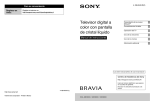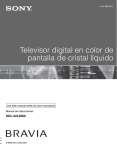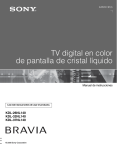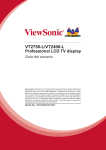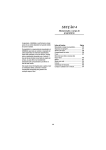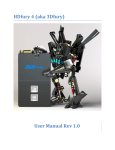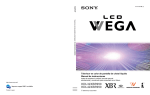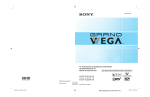Download Televisor digital a color con pantalla de cristal líquido
Transcript
4-467-938-31(1)
Televisor digital a
color con pantalla
de cristal líquido
Manual de instrucciones
Presentación de su nuevo
BRAVIA®
Procedimientos iniciales
Operación del TV
Uso de las funciones
Uso de los menús
Información adicional
Lea este manual antes de usar el producto
Centro de Asistencia de
Sony
http://esupport.sony.com/ES/LA/
Por favor no devuelva el producto a la
tienda
KDL-47R507A / 42R507A
Registro de propiedad
El modelo y el número de serie están situados en la parte
lateral y en la posterior del televisor. Anote esos números
en el espacio que tiene a continuación. Refiérase a ellos
cuando contacte con su distribuidor Sony acerca de este
televisor.
Nombre de modelo
N° de serie
PRECAUCIÓN
Para evitar las descargas eléctricas y la exposición de los
contactos, no utilice este enchufe polarizado de corriente
alterna con un cable de extensión, receptáculo u otro
tomacorriente a menos que los contactos puedan ser
introducidos completamente.
❑
❑
Limpieza
Cuando limpie el TV, asegúrese de
desenchufarlo para evitar choques eléctricos.
• Limpie la pantalla del LCD con una tela
suave.
• Las manchas difíciles de quitar se pueden
limpiar con una tela suave humedecida con
agua tibia y jabón suave.
• Si utiliza un paño previamente tratado con
productos químicos, siga las instrucciones
del envase.
• No use nunca solventes fuertes como
diluyentes de pintura, alcohol o bencina
para limpiar el TV.
• Consulte la información adicional en el
Manual de Seguridad.
Opere el TV únicamente con ca de 110 V
a 240 V.
Evite operar el TV con temperaturas
inferiores a los 5 °C.
Información de licencias
MHL, Mobile High-Definition Link y el logo de MHL son
marcas comerciales o marcas comerciales registradas de
MHL Licensing, LLC.
HDMI, el logotipo de HDMI y High-Definition Multimedia
Interface son marcas comerciales o marcas comerciales
registradas de HDMI Licensing, LLC en los Estados Unidos
y otros países.
Fergason Patent Properties, LLC:
N° de patente de EE.UU. 5.717.422
N° de patente de EE.UU. 6.816.141
Fabricado bajo licencia de Dolby Laboratories.
Blu-ray Disc es una marca comercial.
“BRAVIA”,
, BRAVIA Sync, y
son marcas
comerciales o marcas registradas de Sony Corporation.
“PlayStation” es una marca comercial registrada y “PS3” es
una marca comercial de Sony Computer Entertainment Inc.
Fabricado con licencia de DTS Licensing Limited. Para
obtener información sobre patentes y marcas registradas en
los EE. UU. y en el mundo, consulte
www.dts.com/patents/legacy.aspx.
© DTS Licensing Limited y DTS, Inc. 2012.
La clase 42 ofrece un tamaño de imagen de 41,9 pulgadas (106,5 cm) (medido en sentido diagonal).
2
Contenido
Presentación de su nuevo BRAVIA®
BRAVIA® .
Bienvenido al mundo de
. . . . . . . .4
Disfrute de una experiencia de alta definición
(HD) deslumbrante con su BRAVIA . . . . . .4
Los cuatro pasos para una experiencia de
alta definición asombrosa. . . . . . . . . . . . . .5
Funciones destacadas del TV. . . . . . . . . . . . .5
Procedimientos iniciales
Configuración de su TV . . . . . . . . . . . . . . . . .7
Instalación del soporte de sobremesa . . . . . .8
Ubicación de entradas y salidas . . . . . . . . . . .9
Conexión del TV . . . . . . . . . . . . . . . . . . . . . . 11
Conexión de otros equipos . . . . . . . . . . . . . . 14
Si instala el TV en una pared o en un lugar
cerrado . . . . . . . . . . . . . . . . . . . . . . . . . . .15
Fijación del TV . . . . . . . . . . . . . . . . . . . . . . . 16
Ejecución de configuración inicial . . . . . . . . . 19
Operación del TV
Uso del control remoto . . . . . . . . . . . . . . . . . 20
Descripción de los botones del control
remoto . . . . . . . . . . . . . . . . . . . . . . . . . . . 21
Indicadores y controles del TV . . . . . . . . . . . 24
Uso de las funciones
Control de BRAVIA Sync . . . . . . . . . . . . . . . 26
Uso de la función PIP . . . . . . . . . . . . . . . . . . 27
Uso de la guía de programa electrónico
digital (EPG) . . . . . . . . . . . . . . . . . . . . . . . 28
Uso de la lista de programas digitales . . . . . 28
Modo ancho . . . . . . . . . . . . . . . . . . . . . . . . . 30
Modo ancho con entrada HDMI/MHL
(Temporización de PC). . . . . . . . . . . . . . . 31
Entradas . . . . . . . . . . . . . . . . . . . . . . . . . . . . 31
Soporte al cliente
http://esupport.sony.com/ES/LA/
Reproducción de Fotos/Música/Video
mediante USB . . . . . . . . . . . . . . . . . . . . . 32
Visualización de video en 3D . . . . . . . . . . . . 35
Fotograma. . . . . . . . . . . . . . . . . . . . . . . . . . . 40
Escuchar la Radio FM. . . . . . . . . . . . . . . . . . 42
Uso de los menús
Desplazarse por los menús del TV . . . . . . . . 44
Uso de la configuración de Ajustes de
imagen . . . . . . . . . . . . . . . . . . . . . . . . . . . 46
Uso de la configuración de Ajustes de
sonido. . . . . . . . . . . . . . . . . . . . . . . . . . . . 48
Uso de la configuración de Pantalla . . . . . . . 50
Uso de la configuración de Ajuste de
canal. . . . . . . . . . . . . . . . . . . . . . . . . . . . .52
Uso de la configuración de Bloqueo . . . . . . . 56
Uso de la configuración de Ajustes. . . . . . . . 57
Uso de la configuración de Eco . . . . . . . . . . 62
Información adicional
Tabla de referencia de la señal de entrada
de la PC para HDMI/MHL IN . . . . . . . . . . 63
Uso de un Soporte de montaje mural . . . . . . 64
Instalación del Soporte de montaje mural. . . 65
Solución de problemas . . . . . . . . . . . . . . . . . 69
Especificaciones . . . . . . . . . . . . . . . . . . . . . . 75
Índice . . . . . . . . . . . . . . . . . . . . . . . . . . . . . . 77
Registro en línea
http://esupport.sony.com/LA/perl/registration.pl
3
®
Presentación de su nuevo BRAVIA
Bienvenido al mundo de BRAVIA®
Gracias por elegir este TV Sony BRAVIA® de alta definición. Consulte el documento
descrito abajo para aprovechar al máximo todo lo que su TV le ofrece.
Manual de seguridad
Contiene las medidas de
precaución para mantenerlo
seguro, tanto a usted como a
su TV. Lea esta información
antes de configurar su TV.
Guía de configuración rápida
Allí encontrará información para configurar
el TV, los diagramas de conexión.
Manual de instrucciones
Ofrece la información más
detallada para que pueda
hacer funcionar su TV.
Disfrute de una experiencia de alta
definición (HD) deslumbrante con su
BRAVIA
La calidad de la imagen que verá en su TV BRAVIA es equiparable a la calidad de la señal
que recibe. Para experimentar el sensacional detalle de su nuevo TV BRAVIA, necesita
acceder a la programación de alta definición (HD). El TV BRAVIA puede recibir y visualizar
programación de alta definición procedente de:
•
•
•
•
Emisiones por aire a través de una antena para TV de alta definición
Suscripción a cable HD
Suscripción a satélite HD
Reproductor de Blu-ray Disc™ u otros equipos externos compatibles con HD
Contacte a su proveedor de servicios de cable, satélite o HD para obtener más
información acerca de cómo actualizar la programación de HD.
4
Los cuatro pasos para una experiencia de
alta definición asombrosa
TV, fuente, sonido y configuración
Podrá disfrutar de las imágenes nítidas, los
movimientos continuos y el alto impacto visual de las
señales HD de 1 080 líneas, tal como figura aquí.
Cuando compare la señal de alta definición con una
señal analógica estándar, notará la gran diferencia
en la calidad de la imagen. Si aparecieran líneas
negras como se muestra aquí, presione WIDE en el
control remoto para completar la pantalla.
Funciones destacadas del TV
Su BRAVIA ofrece muchas características prácticas, como las siguientes:
➢ Entrada MHL (Enlace de Alta Definición Móvil): puede conectar su
dispositivo MHL con un cable MHL (página 13).
➢ Radio FM: puede escuchar la radio FM con su TV (página 42).
➢ BRAVIA® SyncTM: permite la comunicación del TV BRAVIA con otros equipos
Sony que acepten la función Control de BRAVIA Sync (página 26).
➢ Accesibilidad de medios de almacenamiento digital: utilice los iconos de
Foto, Música y Video para acceder a archivos de foto, música y video desde
el equipo USB de Sony (página 32).
➢ PIP (imagen e imagen): puede trabajar en su PC mientras ve su programa de
TV favorito (página 27).
➢ Lista de programas digitales: esta función permite encontrar un programa
rápidamente entre diversos programas almacenados (página 28).
(Continúa)
5
Presentación de su nuevo BRAVIA®
Además de su TV BRAVIA, un sistema de alta definición (HD) requiere una fuente de
programación HD, un sistema de sonido HD y una configuración correcta de las
conexiones. Consulte la Guía de configuración rápida, incluida por separado, para
conectar equipos opcionales.
➢ Ancho automático: configure su TV para ajustar automáticamente la pantalla
sobre la base de la resolución de la señal (página 30).
➢ Selección de entrada: puede alternar fácilmente entre los equipos
conectados (página 31).
➢ Selección de escena: le permite ajustar fácilmente su TV a los parámetros de
imagen y sonido más adecuados según las escenas a fin de lograr los mejores
resultados en cuanto a calidad para el tipo de contenido que está mirando.
➢ Marco de fotos: puede disfrutar de la visualización de marco de fotos con
música (página 40).
➢ Timer Sí: active el temporizador para encender el TV automáticamente con el
ajuste preferido de entrada y volumen. También puede programar el TV para
despertarse con su imagen y música favoritas utilizando la función marco de
fotos (página 58).
6
Procedimientos iniciales
Configuración de su TV
Algunos modelos de TV se entregan con un soporte de sobremesa desmontable de
modo que pueda instalar el TV en la pared directamente. Si no monta el TV sobre una
pared, deberá sujetar el soporte de sobremesa. Si decide no montar el TV en la pared,
tendrá que instalar el soporte de sobremesa. Para completar la tarea necesita un
destornillador Phillips (de cruz) (no suministrado) y los tornillos suministrados. Consulte
el folleto de instrucciones que se suministra con el soporte de sobremesa.
Tenga en cuenta lo siguiente al configurar el TV:
Asegúrese de sostener la parte de abajo
del panel y no la parte delantera.
• Asegúrese de que su TV tenga la ventilación adecuada, consulte la página 15.
• Para una mejor calidad de imagen, no exponga la pantalla a iluminación directa o a la luz del
sol.
• Evite instalar el TV en una habitación con materiales reflectantes en las paredes o el piso.
• Evite trasladar el TV de un área fría a una caliente. Los cambios bruscos de temperatura
ambiente pueden crear humedad por condensación. Como consecuencia de ello, podría verse
afectada la calidad de la imagen y de los colores. En caso de que eso ocurra, deje evaporar la
humedad por completo antes de encender el TV.
7
Procedimientos iniciales
• Desconecte todos los cables para transportar el TV.
• Para transportar el TV asegúrese de contar con la cantidad suficiente de personas; para los TV
de gran tamaño se necesitan dos o más personas.
• Es muy importante la colocación correcta de las manos para trasladar el TV, por seguridad y
para evitar cualquier daño.
• No aplique presión sobre el panel LCD o sobre el marco que rodea la pantalla.
Instalación del soporte de sobremesa
• Consulte el folleto de instrucciones del soporte de sobremesa del TV suministrado para una
correcta instalación.
• Para obtener una mejor calidad de imagen, no exponga la pantalla a iluminación directa o a la
luz del sol.
• Tenga cuidado de no apretarse las manos ni el cable de alimentación cuando instale el TV en el
soporte de sobremesa.
1 Coloque el TV en el Soporte de sobremesa.
2 Ajuste el TV al Soporte de sobremesa con los tornillos suministrados según las
marcas de flecha
que identifican los orificios de los tornillos.
• Sostenga el TV con una mano para que no se caiga mientras lo está ajustando.
• Como el TV es pesado, dos personas deberían colocarlo en el Soporte de sobremesa.
• Si utiliza un destornillador eléctrico, ajuste el torque a aproximadamente 1,5 N·m {15 kgf·cm}.
• Asegúrese de ajustar de manera segura los tornillos suministrados, de lo contrario, es posible
que el TV se caiga.
• Utilice un destornillador adecuado para ajustar los tornillos sin dañar la cabeza del tornillo.
• Asegúrese de que el cable de alimentación esté lejos del lugar donde se inserta el soporte de
sobremesa del TV cuando lo instale.
• Cuando extraiga el soporte de sobremesa, invierta el procedimiento de fijación. No quite más
tornillos que los que se utilizan para unirlo al TV.
8
Ubicación de entradas y salidas
Panel posterior
Panel lateral
Descripción
1 HDMI IN 1
(ARC)
5 HDMI IN 2/MHL
(Entrada de
HDMI 1 (ARC)/
Entrada de
HDMI 2/MHL)
HDMI (Interfaz multimedia de alta definición) ofrece una interfaz de audio/
video digital sin compresión entre este TV y cualquier equipo de audio/
video equipado con HDMI, como un decodificador, un reproductor de
DVD y un receptor de audio/video. La HDMI es compatible con video
mejorado o de alta definición y con audio digital.
También puede conectar su dispositivo MHL (Enlace de Alta Definición
Móvil) a HDMI IN 2/MHL con un cable MHL. Además, cuando conecte el
equipo compatible con BRAVIA Sync, se establecerá la comunicación
con el dispositivo conectado.
Si se conecta un sistema de audio digital que es compatible con la
tecnología del canal de retorno de audio (ARC), utilice HDMI IN 1 (ARC).
De lo contrario, se requiere una conexión adicional con AUDIO OUT.
2 i AUDIO OUT
(Salida de
audio)
Conecta a las tomas de audio de su equipo de audio analógico. Puede
usar esta salida para escuchar el audio de su TV a través de su sistema
estéreo.
Puede escuchar el sonido de su TV por medio de auriculares. Consulte la
página 59 para alternar entre la salida de audio y los auriculares.
Entrada RF que conecta con su cable o antena VHF/UHF.
3 ANTENNA/
CABLE
(Antena/Cable)
• Para ver los formatos de video 480i, 480p, 720p, 1 080i y 1 080p se necesita una conexión
HDMI o una de video componente (YPBPR). El formato 1 080/24p sólo se puede ver con la
conexión HDMI/MHL.
• Asegúrese de utilizar un cable HDMI autorizado que tenga el logo HDMI. Le recomendamos
que utilice un cable HDMI Sony (tipo de alta velocidad).
(Continúa)
9
Procedimientos iniciales
Elemento
Elemento
4 VIDEO IN
(Entrada de
VIDEO)/
COMPONENT IN
(Entrada de
componente)/R
(der)-AUDIO-L
(izq) (MONO)
Descripción
Esta toma de entrada se puede usar como una entrada para video
compuesto (VIDEO) o como una entrada de video componente
(COMPONENT). Para uso compuesto, conecte la toma hembra amarilla a
Y para video y use audio L (izq.) (mono) y R (der.) para señal de audio.
Para conexión del componente, use Y, PB, PR para video señales y
conecte también el audio L (izq) (mono) y R (der) para señal de audio.
Este TV puede detectar automáticamente y cambiar entre VIDEO y
COMPONENT cuando está conectado el VIDEO o el COMPONENT.
Para configurar en detección automática, presione HOME, seleccione
Ajustes y, a continuación, seleccione la configuración de Ajustes.
Seleccione la opción Selección de Video/Componente en Ajustes AV y
a continuación configure Auto.
6 USB (Puerto
Se conecta al equipo USB para acceder a archivos de foto, música y
Serial Universal) video.
10
Conexión del TV
Sistema de cable o Sistema de antena VHF/UHF
Puede disfrutar de la programación digital de alta definición y de definición estándar (si
está disponible en su zona) junto con la programación analógica de definición estándar.
Este TV puede recibir programación digital decodificada para una antena de VHF/UHF
externa.
Sistema de cable y sistema de antena VHF/UHF
Parte posterior del TV
ANTENNA
CABLE
Antena
Cable
11
Procedimientos iniciales
• Se recomienda enfáticamente realizar la conexión de la entrada de ANTENNA/CABLE con un
cable coaxial de 75-ohm para recibir una calidad de imagen óptima. Los cables bifilares de
300-ohm pueden verse afectados fácilmente por interferencias de frecuencia radioeléctrica,
que causan una degradación de la señal.
Decodificador de cable HD/Decodificador de satélite HD
Puede disfrutar con la programación de alta definición subscribiéndose a un servicio de
cable o de satélite de alta definición. Para obtener una calidad de imagen óptima,
conecte este equipo (decodificador de cable HD o de satélite HD) al TV a través de la
entrada de HDMI o de video componente (con audio) que se encuentra en la parte
posterior del TV.
x Mostrado con conexión HDMI
Cable de CATV/antena de satélite
Parte posterior del TV
Decodificador de cable HD/
Decodificador de satélite HD
Cable HDMI
x Mostrado con conexión de componente
Cable de CATV/antena de satélite
Parte posterior del TV
Decodificador de cable HD/
Decodificador de satélite HD
AUDIO-R (rojo)
AUDIO-L (blanco)
PR (rojo)
PB (azul)
Y (verde)
Cable de video componente
Cable de audio
12
Dispositivo MHL
El MHL (Enlace de Alta Definición Móvil) permite que el televisor se comunique con el
dispositivo compatible con el MHL conectado. Cuando se conecta con un dispositivo
compatible con MHL, el televisor carga al mismo tiempo el dispositivo conectado
mientras muestra fotos, música o videos. Puede utilizar el control remoto del televisor
para controlar el dispositivo compatible con el MHL conectado.
Lateral del TV
Dispositivo MHL
• Puede continuar con el uso normal del dispositivo compatible con el MHL conectado (por
ejemplo, recibir llamadas) según su capacidad.
• Es posible que algunas de las funciones del control remoto no estén disponibles según las
características del dispositivo compatible con el MHL conectado. Consulte el manual del
dispositivo para obtener más detalles.
• Este producto está oficialmente certificado para MHL que ofrece la operación garantizada con
otros dispositivos certificados para MHL. Si tiene cualquier problema al usar la función MHL,
póngase en contacto con el fabricante del dispositivo para obtener soporte.
• Si se configura Cambio automático de entrada (MHL) en Sí, el televisor automáticamente
cambia a HDMI IN 2/MHL desde otra entrada cuando haya un dispositivo compatible con MHL
conectado a la entrada HDMI IN 2/MHL. La disponibilidad de Cambio automático de entrada
(MHL) depende de si el dispositivo compatible con MHL funciona con esta opción.
• El TV puede conectarse al dispositivo compatible con MHL a través de su conexión MHL 2.
13
Procedimientos iniciales
Utilice el cable MHL 2
autorizado con el logo de
MHL (no suministrado).
Conexión de otros equipos
Reproductor de
Blu-ray/“PS3”
Reproductor
de DVD
Receptor de
satélite digital
Decodificador
de cable digital
Sistema de
audio
Dispositivo MHL
VCR/Sistema de Juegos/
Videograbadora
USB
Equipo de audio
analógico/Auriculares
CABLE
Grabadora digital
ANTENNA
• Consulte la Guía de configuración rápida (suministrada) para conectar otros aparatos al TV.
14
Si instala el TV en una pared o en un
lugar cerrado
Asegúrese de que el TV tenga la ventilación adecuada. Deje suficiente espacio
alrededor del TV, como se muestra a continuación. Evite operar el TV con temperaturas
inferiores a los 5 °C.
Instalado en la pared
Instalado con un soporte
30 cm
30 cm
6 cm
10 cm
10 cm
10 cm
Deje como mínimo este espacio alrededor del TV.
Deje como
mínimo este
espacio
alrededor del
TV.
No instale nunca el TV de este modo:
Se impide la circulación del aire.
Pared
Se impide la circulación del aire.
Pared
• La ventilación insuficiente puede provocar el sobrecalentamiento del TV y dañarlo o producir un
incendio.
15
Procedimientos iniciales
10 cm
10 cm
Fijación del TV
Sony recomienda especialmente tomar medidas para evitar que el TV se caiga.
Los TV que no están instalados de manera segura pueden caerse y provocar
daños a la propiedad, causar lesiones corporales o incluso la muerte.
Medidas para evitar que se caiga el TV
❑
❑
❑
❑
Instale el TV de modo que quede fijo a la pared o base.
No permita que los niños jueguen o se cuelguen del mueble o del TV.
Evite colocar o colgar elementos en el TV.
No instale nunca el TV en:
• superficies resbaladizas, inestables o irregulares.
• muebles que pueden utilizarse fácilmente como escalones, como una cómoda.
Instale el TV donde no puedan deslizarlo, empujarlo o hacerlo caer.
Coloque todos los cables de alimentación ca y cables de conexión de modo que no estén al
alcance de los niños.
❑
❑
Medidas recomendadas para la instalación del TV
Preste atención a las siguientes medidas de seguridad cuando instale un TV en el
soporte de TV (no suministrado).
1 Fije la base de soporte donde se apoyará el TV.
Asegúrese de que la base de soporte tolere correctamente el peso del TV. Utilice
dos soportes en ángulo (no suministrado) para fijar la base de soporte.
Para cada soporte en ángulo, utilice el herraje adecuado a fin de:
• sujetar un lado del soporte para ángulo a la pared.
• sujetar el otro lado la base de soporte del TV.
Soporte en ángulo
Base de soporte
16
2 Fije el TV a la base de soporte.
Utilice los herrajes opcionales que se enumeran a continuación (no suministrados):
• El tornillo tipo M4 (atornillado al orificio del TV).
• Un tornillo o elemento similar (sujetado a la base de soporte del TV).
• Cuerda o cadena (lo suficientemente fuerte para tolerar el peso del TV). Asegúrese de
que no haya demasiada longitud sobrante de cuerda o cadena.
También puede utilizarse para este fin el Kit de correa de soporte Sony opcional.
El Kit de correa de soporte Sony está disponible como accesorio opcional, según el
modelo de su TV.
M4 tornillo mecanizado
(no suministrado)
Procedimientos iniciales
Orificio para
tornillos del TV
Cuerda o
cadena (no
suministrado)
Tornillo (no
suministrado)
El largo del tornillo ensamblado M4 difiere según el diámetro de la cuerda o cadena.
Consulte la ilustración que aparece a continuación.
6-8 mm
Tornillo M4
TV Cuerda o cadena
(Continúa)
17
3 Anclaje del TV a la pared.
Sujete el TV a la pared mediante pernos, tornillos de anclaje y cadena (o soga).
Orificios de
montaje de la
pared
Tornillos de anclaje
(no suministrados)
Anclaje
(no suministrado)
Cuerda o cadena
(no suministrado)
• Póngase en contacto con nuestro servicio de asistencia al cliente para obtener el Kit de correa
de soporte proporcionando el nombre del modelo de su TV.
Visite la página de Internet http://esupport.sony.com/ES/LA
• Fijar el TV al soporte sin sujetar correctamente el TV ni el soporte a la pared no es garantía
suficiente de que el TV permanezca en su sitio. Para una mayor protección, siga las tres
medidas recomendadas anteriormente.
18
Ejecución de configuración inicial
Durante la instalación inicial, deberá realizar lo siguiente:
•
•
•
•
Configurar el idioma para el texto que aparece en pantalla (OSD).
Seleccionar el entorno de visualización.
Buscar los canales digitales y analógicos.
Ajustar la fecha y hora actual después de la sintonización.
Conecte todos los cables antes de comenzar con la Configuración inicial. Consulte la
Guía de configuración rápida (suministrada) para ver los diagramas de conexión de
ejemplo.
Procedimientos iniciales
1 Encienda el TV.
Aparecerá la pantalla Configuración inicial.
2 Utilice los botones del control remoto descritos más abajo para desplazarse por la
Configuración inicial.
V/v/B/b botones:
Le permiten navegar y resaltar las opciones correspondientes.
botón:
Le permite seleccionar la opción resaltada y avanzar a la siguiente pantalla.
3 La Sintonización automática analógica o Sintonización automática digital
buscará los canales disponibles desde la fuente de la señal directamente
conectada con la entrada de CABLE/ANTENNA del TV. Siga el texto de ayuda
suministrado en la pantalla para ejecutar la sintonización.
4 Ajuste la fecha y hora actual.
• La sintonización se puede realizar en otro momento. Para ejecutar la sintonización en otro
momento, presione HOME, seleccione Ajustes y luego seleccione Sintonización automática
analógica o Sintonización automática digital en la configuración Ajuste de canal.
• Conecte el servicio de TV por cable o la antena al TV.
19
Operación del TV
Uso del control remoto
Cómo introducir las pilas en el control remoto
Inserte dos pilas tamaño AAA (suministradas) haciendo coincidir las marcas e y E de
las pilas con el diagrama que se encuentra dentro del compartimiento para pilas del
control remoto.
Presione
para abrir
Algunas indicaciones
• Apunte el control remoto directamente hacia el
sensor infrarrojo que tiene el TV.
• Asegúrese de que ningún objeto obstruya la
comunicación entre el control remoto y el sensor
infrarrojo del TV.
• Las lámparas fluorescentes pueden interferir con el
funcionamiento del control remoto; pruebe
apagarlas.
• Si tiene problemas con el control remoto, vuelva a
colocar las pilas o reemplácelas y asegúrese de
hacerlo correctamente.
• Asegúrese de que no haya objetos en frente del TV.
Sensor infrarrojo
20
Descripción de los botones del
control remoto
Descripción
1
SYNC
MENU
(Menú de
sincronización)
Presiónelo para reproducir el menú de BRAVIA
Sync Menu y, a continuación, seleccione el
equipo HDMI/MHL para la Selección de
dispositivos.
2
INPUT
(Entrada)
Presiónelo para visualizar la lista de Entradas
externas y el modo del TV. Presiónelo varias
veces para ver las diferentes entradas. Consulte
la página 31.
3
ANT/
Presione para cambiar entre los canales digitales
DIGITAL/ y analógicos.
ANALOG
(Antena/
digital/
analógico)
4
0-9
5
Presione 0-9 para seleccionar un canal.
–
6
Botones
de color
Cuando los botones de color están disponibles, en
la pantalla aparece una guía de funcionamiento.
7
GUIDE
(Guía)
Presione para mostrar la guía de programas.
8
V/v/B/b
Presione V/v/B/b para desplazar la selección u
opción resaltada. Para seleccionar o confirmar un
elemento, presione
.
9
RETURN/
VOLTAR/
VOLVER
Presiónelo para volver a la pantalla anterior o
para salir de la pantalla cuando se muestran los
elementos de menú y la configuración.
0
HOME
(Inicio)
Presione este botón para mostrar el menú con
funciones y configuraciones del TV. Vea “Uso de
los menús” en la página 44.
qa
VOL +/–
Presiónelos para ajustar el volumen.
(Volumen)
• Los botones 5, N y CH + disponen de un punto táctil. Úselos como referencia cuando opere el
TV.
(Continúa)
21
Operación del TV
Botón
Botón
22
Descripción
qs
POWER
Presiónelo para encender y apagar el TV.
(Alimentación)
qd
EXIT/SAIR/ Presiónelo para salir (igual que 9 RETURN).
SALIR
qf
WIDE
(Ancho)
qg
3D
Presione para visualizar el menú 3D (página 36).
(Tridimensional)
qh
CC/
Presiónelo para completar el ciclo de ajustes
SUBTITLE disponibles para Subtítulos (CC): Sí, No y Sí al
(Subtítulos) Silenciar.
qj
DISPLAY
(Mostrar)
qk
OPTIONS Presiónelo para visualizar una lista de funciones
(Opciones) convenientes y accesos directos a los menús.
Los elementos del menú de opciones varían en
función de la entrada seleccionada y del
contenido transmitido.
ql
JUMP
(Alternar)
Presiónelo para alternar entre dos canales y
entradas externas. El TV alternará entre el último
canal y el canal actual seleccionado, o bien, la
entrada externa seleccionada.
w;
CH +/–
(Canal)
Presiónelos para cambiar los canales. Para
recorrerlos rápidamente, mantenga presionado
uno de los CH +/–.
wa
MUTING
(Silenciado)
Presiónelo para silenciar el sonido. Presiónelo de
nuevo o presione VOL + para recuperar el
sonido.
Presiónelo varias veces para completar en forma
circular el ciclo de ajustes de Modo ancho
disponibles. Consulte la página 30.
Presiónelo una vez para visualizar la información
del canal/programa que está viendo. La
información desaparecerá transcurridos unos
segundos, o si no, vuelva a presionarlo para salir
inmediatamente.
Botón
ws
Descripción
Control del Estos botones se utilizan para controlar el equipo
equipo
conectado al TV mediante la función Control de
BRAVIA Sync (no está disponible en todos los
equipos de Control de BRAVIA Sync). Algunos
de los demás botones del control remoto pueden
servir para operar el equipo BRAVIA® SyncTM.
23
Operación del TV
m (Retroceso rápido): presiónelo para
reproducir un programa en modo de rebobinado
rápido.
N (PLAY) (Reproducir): presiónelo para
reproducir un programa a velocidad normal.
M (Avance rápido): presiónelo para reproducir
un programa en modo de avance rápido.
. (PREV) (Anterior): presiónelo para
reproducir el programa actual a partir de la marca
de capítulo anterior.
X (PAUSE) (Pausar): presiónelo para pausar la
reproducción.
x (STOP) (Parar): presiónelo para detener la
reproducción.
> (NEXT) (Siguiente): presiónelo para pasar a
la siguiente marca de capítulo.
Indicadores y controles del TV
Elemento
Descripción
1 "/1
Presiónelo para encender y apagar el TV.
(Alimentación)
2 –
2
+ Presione para ajustar el volumen, o seleccione un canal/entrada externa.
Cuando la pantalla Subir/Bajar volumen se muestra presionando 2 +/–, se
puede ajustar el volumen. Cuando la pantalla Subir/Bajar canal se muestra
presionando CH/INPUT, se pueden seleccionar los canales. Cuando la
pantalla Seleccionar entrada se muestra presionando CH/INPUT, se puede
seleccionar la entrada externa.
3 CH/INPUT
Cambia entre la pantalla Subir/Bajar canal y la pantalla Seleccionar entrada.
(Canal/
Entrada)
4 (IR) Receptor Recibe las señales infrarrojas del control remoto.
de señal
No coloque nada cerca del sensor, si lo hace, podría afectar su
infrarroja
funcionamiento.
24
Elemento
Descripción
5 "/1 LED
• Se ilumina en rojo cuando el TV está en el modo en espera.
• Se ilumina en verde cuando el TV está encendido.
• Se ilumina en anaranjado cuando el timer está programado o el TV está en
Modo de cuadro de foto.
Si selecciona Timer Sí, se enciende una luz color naranja mientras el TV
está también en modo de espera.
Se ilumina en verde cuando el Ahorro energía se programa en Sin
imagen.
Emite señales de audio.
6 Bocina
25
Operación del TV
• Para obtener más información sobre la configuración de las etiquetas de las entradas de video,
consulte la página 59.
• El botón 2 + dispone de un punto táctil. Úselo como referencia cuando opere el TV.
• Asegúrese de que el TV esté completamente apagado antes de desenchufar el cable de
alimentación.
Uso de las funciones
Control de BRAVIA
Sync
Con la función de Control de BRAVIA
Sync, BRAVIA Sync lo ayuda a
comunicarse con equipos compatibles
con BRAVIA Sync conectados con un
cable HDMI/MHL. Utilice los siguientes
parámetros y sugerencias a modo de
ayuda para unificar el control de los
equipos conectados.
1 Presione HOME y seleccione
Ajustes, a continuación, seleccione
la configuración de Ajustes.
2 Seleccione Ajustes de BRAVIA Sync
y, a continuación, resalte Control de
BRAVIA Sync y ajústelo en Sí.
x Cómo controlar los equipos
compatibles con BRAVIA Sync
Para controlar los equipos mediante el
control remoto, presione SYNC MENU y
seleccione el equipo que desea desde
Selección de dispositivos.
x Reproductor de BD/DVD
• Automáticamente enciende el equipo
BRAVIA Sync compatible y cambia la
entrada de ese equipo al seleccionarla
desde Sync Menu.
• Automáticamente enciende el TV y cambia
la entrada al equipo conectado cuando el
equipo comienza la reproducción.
• Automáticamente apaga el equipo
conectado cuando cambia el TV al modo en
espera.
26
x Amplificador AV
• Enciende automáticamente el amplificador
AV conectado y cambia la salida del sonido
desde la bocina del TV al sistema de audio
cuando se enciende el TV.
• Pasa automáticamente la salida del sonido
al amplificador AV al encender el
amplificador AV cuando el TV está
encendido.
• Apaga automáticamente el amplificador AV
conectado cuando cambia el TV al modo en
espera.
• Ajusta el volumen (VOL +/–) y silencia el
sonido (MUTING) del amplificador AV
conectado mediante el control remoto del
TV.
x Cámara de video
• Enciende el TV automáticamente y pasa la
entrada de la cámara de video conectada
cuando se enciende la cámara de video.
• Apaga automáticamente la cámara de video
conectada cuando cambia el TV al modo en
espera.
• Control de BRAVIA Sync sólo está
disponible para aquellos equipos Sony
conectados que sean BRAVIA Sync o
compatibles con Control de BRAVIA Sync.
• Los parámetros de Control de BRAVIA
Sync se deben fijar tanto en el TV como en
el equipo conectado. Para conocer los
parámetros del equipo conectado, consulte
el manual de instrucciones.
• Cuando el equipo Sony específico
compatible con Control de BRAVIA Sync
está conectado, BRAVIA Sync se activa
automáticamente en el equipo.
Uso de la función PIP
PIP (imagen dentro de la imagen)
muestra una imagen desde la PC
conectada en pantalla completa y un
programa de TV en una ventana de
inserción. (Consulte la tabla “Para entrar a
PIP” que se encuentra a continuación.)
(La función con Subtítulos (CC) no está
disponible en el modo PIP.)
Subventana (La
ubicación de la
Subventana se
puede cambiar
presionando los
botones V/v/B/
b.)
Ventana
principal
(PC)
1 Presione OPTIONS, presione V/v para
resaltar Salir de PIP y presione
para
salir de la pantalla completa de PC.
2 Presione RETURN.
x Para intercambiar audio
Puede intercambiar audio entre la
ventana principal y la subventana.
1 Presione OPTIONS.
2 Presione V/v para resaltar
Intercambio de audio y presione
.
3 Presione V/v para resaltar la ventana
a fin de habilitar el audio, a
continuación, presione .
Uso de las funciones
x Para entrar a PIP
x Para salir de la función PIP
Para salir de la función PIP, utilice
cualquiera de los siguientes métodos:
Entradas compatibles con PIP
En la ventana
principal
En la subventana
HDMI IN
(Temporización de
PC)
Canal de TV (CABLE/
ANTENNA), VIDEO
IN, COMPONENT IN
1 Presione OPTIONS mientras una PC
esté conectada al TV.
2 Seleccione PIP en el menú OPTIONS.
3 Aparecerá la subventana.
x Para cambiar canales
Para cambiar de canal en la subventana,
presione CH +/– o ingrese el número de
canal mediante los botones numéricos
0-9.
27
Uso de la guía de
programa electrónico
digital (EPG)
Uso de la lista de
programas digitales
Esta función permite encontrar un
programa rápidamente entre diversos
programas almacenados.
Están disponibles las listas de Todos los
programas, TV, (Radio)*, Favoritos1-4.
* Si hay programas de radio en emisión digital.
Favoritos 1
001
BBC TWO
003
ITV1
004
Channel 4
05
Five
006
Guía de programa electrónico digital (EPG)
1 En el modo digital, presione GUIDE
(Guía).
2 Realiza la operación deseada como
se muestra a continuación o como se
visualiza en la pantalla.
x Para mirar un programa
Presione V/v/B/b para seleccionar el
programa, luego presione .
x Para apagar la EPG
Presione GUIDE (Guía).
• Si se ha seleccionado una restricción de
edad para programas, aparecerá en la
pantalla un mensaje que solicita la
contraseña. Para obtener más información,
consulte Bloqueo en la página 56.
BBC ONE
002
BBC Three
007
ITV2
008
ABC
009
BBC NEWS
Pág. anterior
Siguiente
Ajustes
Selec.
Sintonizar
RETURN Atrás
Lista de programas digitales
1 En el modo digital, presione HOME y
seleccione Lista de progr. Digitales.
2 Presione B/b para seleccionar una
lista, luego presione V/v para
seleccionar un programa.
x Para crear la lista de Favoritos por
primera vez
1 Presione para seleccionar Sí o
presione OPTIONS para seleccionar
Añadir a Favoritos mientras esté
seleccionado el canal que quiere ver.
2 Presione el botón amarillo para
seleccionar la lista de Favoritos.
3 Presione V/v para seleccionar el
canal que desee agregar, luego
presione .
4 Presione V/v para determinar la
posición y presione
almacenar.
para
5 Presione RETURN para terminar la
configuración.
28
x Para mirar un canal
1 Presione B/b para desplazarse por
las listas de favoritos.
2 Presione V/v para seleccionar el
canal, luego presione
.
x Para apagar la lista de favoritos
Presione RETURN (Volver).
x Para agregar canales en la lista de
Favoritos editada actualmente
1 Presione el botón azul para ver la
configuración de Favoritos, o
presione OPTIONS para seleccionar
Añadir a Favoritos.
2 Presione el botón amarillo para
3 Presione V/v para seleccionar el
canal que desee agregar, luego
presione .
4 Presione V/v para determinar la
posición y presione
almacenar.
para
2 Presione el botón amarillo para
seleccionar la lista de Favoritos que
desee editar.
3 Presione b y V/v para seleccionar el
canal que desee eliminar, luego
presione .
4 Presione el botón azul para eliminar.
x Para eliminar todos los canales de la
lista de Favoritos actual
1 Presione el botón azul para ver la
configuración de Favoritos.
2 Presione el botón amarillo para
seleccionar la lista de Favoritos que
desee editar.
3 Presione el botón azul.
4 Presione B/b para seleccionar Sí,
luego presione
para confirmar.
x Para cambiar el orden de los canales
almacenados en la lista de Favoritos
1 Presione el botón azul para ver la
configuración de Favoritos.
2 Presione el botón amarillo para
seleccionar la lista de Favoritos que
desee editar.
3 Presione
o b para saltar a la lista
de Favoritos.
4 Presione V/v para seleccionar el
canal que desee cambiar de
posición, luego presione .
5 Presione V/v para determinar la
posición y presione
almacenar.
para
29
Uso de las funciones
seleccionar la lista de Favoritos que
desee editar.
x Para eliminar canales en la lista de
Favoritos editada actualmente
1 Presione el botón azul para ver la
configuración de Favoritos.
Modo ancho
La función Modo ancho le permite
seleccionar el aspecto de pantalla de su
preferencia. Sobre la base de la fuente
original de señal, puede ver bandas
negras alrededor de la imagen o sólo a
ambos lados de la pantalla. Otras veces,
puede ver que la imagen llena toda la
pantalla. Esto se debe a la señal que
recibe su TV.
Puede seleccionar manualmente las
configuraciones de Modo ancho
disponibles mientras ve su TV,
presionando el botón WIDE de su control
remoto o, si ve principalmente TV digital,
puede poner su TV en Ancho
automático.
x Cómo configurar el Ancho
automático
Presione HOME y seleccione Ajustes, a
continuación, seleccione la configuración
de Pantalla.
Seleccione Ancho automático y ponga
Sí.
x Cambio del modo pantalla ancha
Presione WIDE varias veces para
completar el ciclo de los modos
disponibles.
4:3 Fuente original
16:9 Fuente original
Fuente de
definición
estándar
Fuente de alta definición
m
m
Acerc. panorám.
30
Acerc. panorám.
4:3 Fuente original
16:9 Fuente original
Normal
Normal
Este modo no está
disponible.
Completa
Completa
Acercamiento
Acercamiento
Normal está disponible con fuentes de
480i o 480p únicamente.
Modo ancho con
entrada HDMI/MHL
(Temporización de PC)
El Modo ancho también está disponible
para la configuración de PC. Cuando se
conecta una PC al TV, puede cambiar la
configuración de la pantalla de PC.
Señal de PC entrante
800 × 600
m
Normal
Presione INPUT para mostrar la lista de
Entrada y alterne las entradas externas
para seleccionar la señal de video por
ver, que incluye el modo TV. La lista de
entradas consiste en el modo TV y otros
equipos conectados a este.
Puede etiquetar sus entradas externas
para identificarlas fácilmente.
x Cómo administrar entradas
Presione HOME y seleccione Ajustes, a
continuación, seleccione la configuración
de Ajustes. Seleccione la opción
Administrar entradas en Ajustes AV.
Presione V/v para resaltar la entrada de
video (HDMI 1-2, Video, Componente) a
la que desea asignar una etiqueta;
presione
para seleccionar la entrada
de su selección.
x Para administrar etiquetas
Presione B/b para resaltar una de las
etiquetas mostradas que corresponda al
equipo conectado a esa entrada, luego
presione .
x Para administrar habilitaciones
1 Presione B/b para seleccionar la
columna habilitar.
2 Presione V/v para seleccionar Auto o
Siempre. La entrada seleccionada
siempre aparecerá en la lista.
Completa 1
Completa 2
31
Uso de las funciones
x Cambio de modo pantalla ancha para
temporización de PC
Presione WIDE varias veces para ver los
distintos modos disponibles mientras está
en el modo entrada HDMI/MHL (intervalo
de PC).
Entradas
Reproducción de
Fotos/Música/Video
mediante USB
x Operación básica de Foto/Música/
Video
Puede operar el dispositivo USB
conectado con el control remoto del TV.
Elemento
Disfrute en su TV de todas las fotos,
música y videos almacenados en una
cámara fotográfica digital Sony o
videograbadora a través de un cable USB
o de un dispositivo de almacenamiento
USB.
1 Conecte un dispositivo USB
Descripción
m/M
Adelanta/rebobina el archivo
cuando se presiona durante la
reproducción.
. / > Va al comienzo del archivo
anterior o actual/siguiente.
N
Inicia la reproducción.
X
x
Pausa la reproducción.
Detiene la reproducción.
compatible al TV.
2 Presione HOME.
3 Presione V/v para seleccionar Foto,
Música o Video.
4 Aparece la visualización en miniatura
del archivo o carpeta.
5 Presione V/v/B/b para seleccionar un
archivo o carpeta, luego presione .
Al seleccionar una carpeta,
seleccione un archivo, luego presione
.
Se inicia la reproducción.
• Si conecta el dispositivo USB cuando
Autoiniciar USB está configurado en Sí
(página 57), aparece automáticamente la
vista en miniatura de la última Foto/Música/
Video que se reprodujo.
32
x Para usar las opciones de
reproducción
Presione los botones de color para
visualizar una lista que contiene accesos
directos a algunos menús de ajuste. Las
opciones enumeradas varían según el
contenido y la entrada actual.
Foto
“Efecto para present.”: selecciona un
efecto para una presentación.
“Veloc. de present.”: selecciona la
duración de la presentación.
“Orden aleatorio”: reproduce un archivo
en orden aleatorio.
“Acercamiento”: amplía la imagen (1×, 2×
o 4×)
Música
“Selección de pista”: selecciona la
reproducción de todos los archivos o un
archivo seleccionado.
“Orden aleatorio”: reproduce archivos en
orden aleatorio.
“Bocinas”: selecciona una bocina
(página 49).
Video
“Sel. de video”: selecciona la
reproducción de todos los archivos o un
archivo seleccionado.
“Acercamiento”: amplía la imagen (1×, 2×,
4× o Completa)
“Bocinas”: selecciona una bocina
(página 49).
General
“Repetir”: reproduce un archivo varias
veces.
“Orden de archivo”: cambia el orden de
los archivos
“Selección del dispositivo”: selecciona un
dispositivo USB.
x Para configurar la imagen (Video)
Puede ajustar la calidad de la imagen de
video USB.
1 Seleccione un video.
Consulte “Reproducción de Fotos/
Música/Video mediante USB”
(página 32).
reproducción, luego presione V/v
para seleccionar Ajustes de imagen
y presione .
3 Presione V/v/B/b para seleccionar el
elemento, luego presione
.
4 Presione V/v/B/b para ajustar la
configuración, luego presione
.
x Para reproducir una foto como una
presentación (Foto)
Puede reproducir una presentación con
fotos. Se pueden configurar Efecto para
present. y Veloc. de present..
1 Seleccione una foto.
Consulte “Reproducción de Fotos/
Música/Video mediante USB”
(página 32).
2 Presione el botón verde en la vista en
miniatura o presione OPTIONS
mientras se visualiza una foto, luego
presione V/v para seleccionar
Presentación y presione .
• Cuando el TV accede a los datos del
dispositivo USB, tenga en cuenta lo
siguiente:
– No apague el TV.
– No desconecte el cable USB.
– No retire el dispositivo USB.
Es posible que los datos en el dispositivo
USB se dañen.
• Sony no se responsabilizará por los daños o
pérdida de datos en los medios de
grabación debido a un malfuncionamiento
de los dispositivos conectados o el TV.
• En algunos casos, es posible que el nombre
de archivo y el nombre de carpeta no se
visualicen correctamente.
• Cuando conecte una cámara fotográfica
digital Sony, establezca el modo de
conexión USB de la cámara en el modo Auto
o Almacenamiento masivo. Para obtener
más información sobre el modo de conexión
USB, consulte las instrucciones que se
suministran junto con la cámara digital.
• Utilice un dispositivo de almacenamiento
USB que cumpla con los estándares de
clase de dispositivo de almacenamiento
masivo USB.
• Si un archivo seleccionado posee
información incorrecta sobre el contenedor,
o está incompleta, no se puede reproducir.
• El archivo de sistema en el dispositivo USB
admite FAT16, FAT32 y NTFS.
x Visualizar un video en 3D desde un
dispositivo USB
Puede visualizar el contenido 3D
conectando el dispositivo USB al TV
(página 14). El formato del archivo debe
ser compatible con este TV. Para obtener
más detalles acerca del formato, consulte
la página 39.
(Continúa)
33
Uso de las funciones
2 Presione OPTIONS durante la
x Para detener una presentación
Seleccione Detener presentación en el
paso 2.
Formato de video USB
Extensión
Contenedor
.avi
AVI
Códec de video
Códec de audio
Xvid
MPEG1
MPEG2 MP
H.264 BP/MP/HP
PCM / MPEG1 Layer1, 2 /
MP3 / MPEG2 AAC (2 canales) /
MPEG4 AAC (2 canales) /
MPEG4 HE-AAC (2 canales) /
Dolby Digital (2 canales) /
Dolby Digital Plus (2 canales) /
WMA v8
MPEG-4 SP/ASP
.wmv
.asf
ASF
WMV v9
Xvid
MPEG-4 SP/ASP
VC-1
H.264 BP/MP/HP
.mp4
.mov
.3gp
MP4
MPEG-4 SP/ASP
H.263
.mkv
MKV
H.264 BP/MP/HP
MPEG-4 SP/ASP
WMV v9
VC-1
.mpg
.mpeg
.vro
.vob
MPEG1
PS
MPEG2 MP
MPEG2 MP
VC-1
.ts
.m2ts
TS
H.264 BP/MP/HP
Formato de música USB
MP3 / WMA v8
MPEG1 Layer1, 2 / MP3 /
MPEG2 AAC /
MPEG4 AAC /
MPEG4 HE-AAC
PCM / MPEG1 Layer1, 2 /
MP3 / MPEG2 AAC (2 canales) /
MPEG4 AAC (2 canales) /
MPEG4 HE-AAC (2 canales) /
Dolby Digital (2 canales) /
Dolby Digital Plus (2 canales) /
WMA v8 / DTS
MPEG1 Layer1, 2 / MP3 /
Dolby Digital (2 canales) /
Dolby Digital Plus (2 canales) /
DTS
MPEG1 Layer1, 2 / MP3 /
MPEG2 AAC /
MPEG4 AAC /
MPEG4 HE-AAC /
Dolby Digital (2 canales) /
Dolby Digital Plus (2 canales) /
DTS
Formato de imagen USB
Extensión
Códec de audio
Extensión
Códec de imagen
.mp3
.wma
MP3
WMA v8
.jpg, .jpeg
JPEG
Compatible con DCF2.0 o EXIF2.21.
• No se garantiza la reproducción de los formatos de archivo mencionados anteriormente.
34
Visualización de video
en 3D
Puede experimentar el poderoso
entretenimiento en 3D (en tres
dimensiones), a través de videojuegos
estereoscópicos en 3D y discos Blu-ray
en 3D con este TV y un dispositivo
habilitado para 3D. Utilice un cable HDMI/
MHL o un cable USB para conectar el TV
al dispositivo habilitado para 3D.
Cuando se visualizan las
siguientes imágenes que no
están en formato 3D
Imagen 2D normal
Una imagen al lado de la otra
Una imagen debajo de la otra
Visualización de contenido 3D
El modo de visualización 3D se
selecciona automáticamente cuando se
detecta una señal 3D. Presione 3D y
seleccione Visualización 3D, luego
presione 3D para alternar entre el modo
de visualización 3D y el modo de
visualización 2D.
Uso de las funciones
• Para disfrutar del contenido en 3D, mire el
TV con sus ojos al mismo nivel que la
pantalla del TV y use las gafas 3D provistas.
• El efecto 3D estará comprometido y el color
de la pantalla cambiará si mira el TV
acostado, o con su cabeza inclinada, o si
visualiza desde un ángulo amplio.
• Los usuarios adicionales con gafas 3D
también pueden disfrutar del contenido 3D.
• Puede adquirir las gafas pasivas
polarizadas para TV en 3D disponibles en
comercios como gafas de reemplazo o
adicionales. (No puede utilizar las gafas 3D
con obturador activo. Algunas gafas
teatrales no son apropiadas para el TV en
3D).
• La función 3D puede no funcionar
apropiadamente, depende de la fuente o del
formato de la señal.
• El modo de visualización no cambia a 3D
automáticamente, depende de la fuente o
del formato de la señal. En este caso,
seleccione el modo de visualización 3D
manualmente.
• Para evitar que se seleccione el modo de
visualización 3D automáticamente cuando
se detecta una señal 3D, presione HOME,
luego seleccione Ajustes > Ajustes de
imagen > Ajustes 3D > 3D automático >
No.
1 Presione 3D para visualizar el menú
3D.
2 Seleccione Visualización 3D.
(Continúa)
35
3 Presione 3D repetidamente para
alternar entre los modos de
Visualización 3D.
• 3D simulado: muestra imágenes
2D normales en 3D simulado.
• lado a lado: muestra una imagen al
lado de la otra en 3D.
• arriba-abajo: muestra una imagen
abajo de la otra en 3D.
• No: muestra las imágenes tales
como son.
Presione 3D, luego seleccione los ajustes
deseados > la opción deseada.
x Visualización 3D
Cuando se visualizan imágenes 3D:
Cambia entre los modos de visualización
2D y 3D.
Cuando se visualizan imágenes que no
son 3D:
3D simulado
Visualización de imágenes 2D
normales en 3D simulado.
4 Presione RETURN para salir del
menú 3D.
• El efecto 3D simulado puede ser menos
pronunciado con algunas fuentes de
imágenes.
• La percepción del efecto 3D simulado
puede variar de persona a persona.
• La visualización automática en 3D simulado
regresa al modo de visualización 2D una
hora después de su activación.
• lado a lado/arriba-abajo pueden no ser
seleccionadas, dependiendo de la fuente o
del formato de la señal.
Visualización de contenido 3D
en 2D
• Si usted está visualizando contenido 2D
en el modo 3D simulado y luego cambia
a otro contenido 2D, el modo de
visualización 2D se seleccionará
automáticamente.
lado a lado
Visualización de una imagen al lado
de la otra en 3D.
-Dos imágenes casi idénticas en una
visualización 3D se muestran una al
lado de la otra.
Use las gafas 3D antes de ajustar el
Formato 3D ya que de lo contrario las
instrucciones serán ilegibles debido a
las letras dobles borrosas que figuran
en la pantalla.
1 Presione 3D para visualizar el menú
3D.
2 Seleccione Visualización 3D.
3 Presione 3D para seleccionar No.
4 Presione RETURN para salir del
menú 3D.
Menú 3D
Puede ajustar los siguientes parámetros
desde el menú 3D.
36
arriba-abajo
Visualización de una imagen arriba
de la otra en 3D.
-Dos imágenes casi idénticas en una
visualización 3D se muestran una
arriba de la otra.
Use las gafas 3D antes de ajustar el
Formato 3D ya que de lo contrario las
instrucciones serán ilegibles debido a
las letras dobles borrosas que figuran
en la pantalla.
3D automático
Seleccione Sí y la imagen 3D aparecerá
automáticamente cuando se detecta una
señal 3D.
• El modo de visualización no cambia a 3D
automáticamente, depende de la fuente o
del formato de la señal. En este caso,
seleccione el modo de visualización 3D
manualmente.
No
Visualización de las imágenes tales
como son.
Notificación de señal 3D
Seleccione Sí y aparecerá un mensaje
cuando se detecte una señal 3D.
Precauciones
x Ajuste profundidad 3D
Ajusta la profundidad de las imágenes
3D.
• Se recomienda seleccionar [0] para el uso
normal.
• El efecto 3D puede ser menos pronunciado
dependiendo de los ajustes.
x Efecto 3D simulado
Realza o disminuye el efecto 3D cuando
visualizan imágenes 2D en 3D simulado.
Ajustes 3D
Usted puede hacer los siguientes ajustes
desde el menú Ajustes 3D. Presione
HOME, luego seleccione Ajustes >
Ajustes de imagen > Ajustes 3D.
• Algunas personas pueden experimentar
molestias (como tensión ocular, fatiga, o
náuseas) al mirar imágenes de video 3D
o al jugar juegos 3D estereoscópicos.
Sony recomienda que todos los
espectadores se tomen pausas al mirar
imágenes de video 3D o al jugar juegos
3D estereoscópicos. La extensión y
frecuencia de las pausas necesarias
variará según cada persona. Debe
decidir lo que sea más conveniente. Si
experimenta alguna molestia, debe
dejar de mirar imágenes de video 3D o
de jugar a juegos 3D estereoscópicos
hasta que la molestia desaparezca;
consulte a un médico si lo considera
necesario.
• La visión de niños jóvenes
(especialmente los menores de seis
años) todavía está en desarrollo.
Consulte a su médico (como un
pediatra u oftalmólogo) antes de
permitir que niños jóvenes vean
imágenes de video 3D o jueguen juegos
3D estereoscópicos. Los adultos deben
supervisar a los niños jóvenes para
(Continúa)
37
Uso de las funciones
• lado a lado/arriba-abajo pueden no ser
seleccionadas, dependiendo de la
fuente o del formato de la señal.
asegurarse de que sigan las
recomendaciones mencionadas arriba.
• Sólo use las gafas 3D para mirar
imágenes 3D con el TV en 3D.
• Tenga cuidado de no pellizcarse los
dedos en la bisagra de las gafas 3D.
• No use, guarde, ni deje las gafas 3D
cerca del fuego, o en lugares con
temperatura alta, por ejemplo, bajo la
luz directa del sol o en autos calentados
por el sol.
• Limpie las gafas 3D con una tela suave.
• No use nunca solventes fuertes como
diluyentes de pintura, alcohol o bencina
para limpiar.
• Tenga cuidado de que las gafas 3D no
se le caigan y no las modifique.
• Si las gafas 3D se rompen, mantenga
las piezas rotas lejos de la boca y los
ojos.
• Cuando use las gafas 3D, no aplique
presión excesiva sobre los lentes, ya
que se pueden romper.
38
Formatos de video compatibles con 3D
Entrada
Formato 3D
Envase del marco
HDMI
Lado a lado
Arriba-abajo
MHL
Arriba-abajo
Lado a lado
USB
Arriba-abajo
Frecuencia vertical (Hz)
1 920 × 1 080p
24, 30
1 920 × 1 080i
60
1 280 × 720p
24, 30, 60
1 920 × 1 080p
24, 60
1 920 × 1 080i
60
1 280 × 720p
60
1 920 × 1 080p
24, 30, 60
1 920 × 1 080i
60
1 280 × 720p
60
1 920 × 1 080p
24
1 920 × 1 080i
60
1 280 × 720p
60
1 920 × 1 080p
24, 30
1 920 × 1 080i
60
1 280 × 720p
60
1 920 × 1 080p
24, 25, 30
1 920 × 1 080i
50, 60
1 280 × 720p
24, 25, 30, 50, 60
1 920 × 1 080p
24, 25, 30
1 920 × 1 080i
50, 60
1 280 × 720p
24, 25, 30, 50, 60
Uso de las funciones
Lado a lado
Señal
Resolución
• Consulte la página 34 para ver los formatos de video compatibles con USB.
39
Fotograma
Puede disfrutar viendo una foto,
escuchando música o Radio FM, o
visualizando el reloj y el calendario al
mismo tiempo.
Puede entrar al modo de cuadro de foto
usando cualquiera de los siguientes
métodos:
1 Presione HOME y luego seleccione Modo
de cuadro de foto.
2 Presione OPTIONS al reproducir los
archivos de foto/música.
Puede cambiar el marco, por ej. imagen y
reloj, imagen en pantalla completa o reloj
en pantalla completa.
Para obtener más detalles, consulte la
página 57.
x Para seleccionar fotos
Puede seleccionar fotos desde la unidad
de almacenamiento USB con cualquiera
de los siguientes métodos:
1 Presione HOME y seleccione Ajustes,
luego Ajustes > Ajustes de marco de
fotos > Selección de imagen.
Presione
para seleccionar el archivo
desde la vista en miniatura.
2 En el modo de cuadro de foto, presione
OPTIONS > Selección de imagen.
Presione
para seleccionar el archivo
desde la vista en miniatura.
40
3 Presione HOME, y seleccione Foto. Al
reproducir una foto, presione OPTIONS >
Modo de cuadro de foto para iniciar
Marco de fotos con la foto seleccionada.
x Para seleccionar música
Puede seleccionar música desde la
unidad de almacenamiento USB con
cualquiera de los siguientes métodos:
1 Presione HOME y seleccione Ajustes,
luego Ajustes > Ajustes de marco de
fotos > Selección de música.
Presione
para seleccionar el archivo
desde la vista en miniatura.
2 En el modo de cuadro de foto, presione
OPTIONS > Selección de música.
Presione
para seleccionar el archivo
desde la vista en miniatura.
3 Presione HOME, y seleccione Música. Al
reproducir música, presione OPTIONS >
Modo de cuadro de foto para iniciar
Marco de fotos con la música
seleccionada.
x Para seleccionar el modo de
visualización
Puede cambiar la visualización del marco
de fotos al seleccionar Modo de
visualización (página 57).
• Imagen y reloj
• Imagen en pantalla completa
• Reloj en pantalla completa
•
•
•
•
•
Uso de las funciones
x Para seleccionar el modo de
visualización de reloj
Hay cinco modos de visualización del
calendario. Cuando los ajustes de Modo
de visualización están ajustados en
Imagen y reloj, puede configurarlo en
Calendario, Reloj analógico o Reloj
digital. Cuando los ajustes de Modo de
visualización están configurados en
Reloj en pantalla completa, puede
ajustarlo en Calendario, Calendario y
reloj o Reloj. Para obtener más detalles,
consulte la página 57:
Calendario
Reloj analógico
Reloj digital
Calendario y reloj
Reloj
x Duración
Para ahorrar energía, el modo de cuadro
de foto se apagará después de 24 horas
de televisión con apagado automático.
Luego de reproducir el modo de cuadro
de foto por 24 horas, no utilice este modo
al menos por una hora para evitar que se
queme el panel.
El tiempo de duración puede ajustarse en
Duración en Ajustes de marco de fotos.
Para más información, consulte la
página 57.
Para evitar que el panel se queme, la
posición de la foto, del reloj y del
calendario son alternadas
automáticamente cada hora.
41
Escuchar la Radio FM
Puede escuchar las estaciones de radio FM con su TV si conecta una antena
(página 11). El rango de sintonización de la radio FM es de 87.5 a 108.0 MHz.
Cuando utilice la función de radio FM por primera vez, presione HOME y seleccione
Radio FM, luego ejecute Autoprogramación en el menú Ajuste Radio FM (página 55).
Para
Hacer esto
Acceder al modo Radio FM Presione HOME y seleccione Radio FM.
Salir del modo Radio FM
Presione RETURN para regresar a la entrada de visualización
anterior.
Escuchar estaciones
preestablecidas
1
2
Acceda al modo Radio FM.
Presione HOME y seleccione Ajustes. Preestablezca las
estaciones de radio que desee y sus nombres en Ajuste Radio
FM desde el menú Ajuste de canal (página 55).
• También puede acceder a Radio FM preestablecido al
seleccionar Radio FM preestablecido desde el menú
Opciones en el modo Radio FM.
3
Salga del menú Ajuste de canal al presionar HOME. El número
y el nombre de la estación de radio FM preestablecida
seleccionada aparecerán en la pantalla. Para seleccionar la
estación de radio FM preestablecida que desee, presione
CH +/–.
• Puede utilizar los botones 0-9 en el control remoto para
seleccionar directamente la estación de radio FM
preestablecida que desee.
42
Para
Hacer esto
Escuchar estaciones no
preestablecidas
1
2
Acceda al modo Radio FM.
Presione V/v para buscar manualmente la estación de radio FM
que desee. Buscará y luego se detendrá cuando encuentre la
siguiente estación disponible.
• También puede sintonizar la frecuencia FM para la
estación de radio FM que desee al presionar B/b. La
frecuencia de radio disponible es para escuchar de modo
temporal únicamente y no se puede almacenar en la
memoria.
• Si aparece el mensaje “Configure Radio FM.”, visualice el
menú Ajuste de canal y seleccione Ajuste Radio FM
para preestablecer las estaciones de radio FM que se
deseen (página 55).
1
2
Presione OPTIONS para seleccionar Modo de cuadro de foto,
luego presione
.
Consulte Marco de fotos (página 40) para seleccionar foto o
Modo de visualización.
• Se visualizará la imagen BRAVIA si no hay un dispositivo USB
conectado.
Reducir el consumo de
energía mientras está en el
modo Radio FM
1
Presione OPTIONS para seleccionar Ahorro energía.
Seleccione las opciones deseadas y presione
.
• También puede acceder a Ahorro energía al seleccionar
Eco del menú de ajuste (página 62).
2
Salga de Sin imagen al presionar cualquier tecla del control
remoto, excepto VOL +/– o MUTING.
• Si la estación tiene un sonido con ruidos, puede mejorar la calidad del sonido al presionar B/b.
• Cuando un programa FM estéreo tenga ruido de estática, presione el botón azul hasta que
aparezca Mono. No habrá efecto de estéreo, pero se reducirá el ruido.
• Para recibir la radio FM, es necesario conectar a una antena VHF. Si solo está conectada la
antena UHF es posible que no haya recepción de radio FM.
43
Uso de las funciones
Visualizar un marco de la
foto mientras escucha la
radio FM
Uso de los menús
Desplazarse por los menús del TV
El botón HOME le permite acceder a la variedad de configuraciones del TV y archivos
de medios USB.
1
2
3
4
Presione
en el control remoto para mostrar
las opciones de los menús.
Presione V/v/B/b para recorrer el menú o modificar la
configuración.
Presione
para seleccionar o confirmar.
Presione
para salir.
Esta función ofrece acceso rápido a muchos programas almacenados. Para
obtener más detalles, consulte la página 28.
Lista de
progr.
Digitales
EPG
digital
Puede seleccionar la Guía de programa electrónico digital (EPG). Para
obtener más detalles, consulte la página 28.
Foto
Música
Los iconos de Foto, Música y Video organizan sus archivos de foto, música
y video desde el equipo USB de Sony. Asegúrese de seleccionar el icono
correcto al acceder a los archivos. Para obtener más información sobre
estos iconos, consulte la sección de la función (página 32).
Video
Modo de
cuadro de
foto
Radio FM
44
Puede seleccionar la imagen del marco que le permite disfrutar junto con
fotos, música y el reloj. Para obtener más detalles, consulte la página 40.
Puede escuchar la radio FM. Para obtener más detalles, consulte la
página 42.
Ajustes
El icono Ajustes contiene todas las configuraciones necesarias para
personalizar las configuraciones del TV. Las opciones que selecciona
pueden variar. Las opciones que no están disponibles aparecerán en gris, o
bien, no se mostrarán.
Ajustes de imagen: ajustar la imagen que se ve en el TV según sus
preferencias.
Ajustes de sonido: personalizar las opciones de sonido según sus
preferencias. También puede fijar la configuración para disfrutar del sonido
desde su sistema de audio conectado.
Pantalla: ajustar el tamaño y la forma de las imágenes que aparecen en
pantalla.
Ajuste de canal: recorrer las distintas entradas y canales favoritos, y
seleccionar el tipo de señal, así como autoprogramar canales. También puede
personalizar los canales que prefiere y las etiquetas que tienen asignadas.
Bloqueo: establecer una contraseña y limitar el acceso a la programación
según el tipo de audiencia. También puede bloquear canales y entradas.
Ajustes: modificar y personalizar una variedad de opciones de configuración
generales.
Eco: cambia los ajustes relacionados con el consumo de energía.
Uso de los menús
45
Uso de la configuración de
Ajustes de imagen
Opción
Descripción
Modo imagen
Muestra las opciones seleccionadas en la configuración Selección de
Vista
escena.
personalizada de Vívido
Seleccione esta opción para mejorar el contraste y la nitidez
imágenes
de la imagen.
Seleccione esta opción para que la configuración de imagen
sea normal. Se recomienda para sistemas de entretenimiento
en el hogar.
Personalizar
Seleccione esta opción para guardar sus configuraciones
preferidas.
Cine
Para contenido de cine. Adecuado en un entorno tipo sala de
cine.
Gráficos
Optimiza la calidad de la imagen para ver gráficos.
Restablece la configuración de Ajustes de imagen actual a los valores
predeterminados, excepto Modo imagen.
Ajuste para aumentar o disminuir la retroiluminación.
Ajuste para aumentar o disminuir el contraste de la imagen.
Ajuste para aumentar o disminuir el brillo de la imagen.
Ajuste para aumentar o disminuir la intensidad del color.
Ajuste para aumentar o disminuir los tonos verdes.
Ajuste para aumentar la nitidez de la imagen o para suavizarla.
Frío
Seleccione esta opción para dar un tono azulado a los
colores blancos.
Neutro
Seleccione esta opción para dar un tono neutro a los colores
blancos.
Cálido
Seleccione esta opción para dar un tono rojizo a los colores
blancos.
Seleccione para reducir el nivel de ruido de las imágenes. Seleccione entre
Auto, Alto, Medio, Bajo y No.
Seleccione esta opción para reducir el ruido de las imágenes en los videos
MPEG comprimidos. Esto resulta eficaz al visualizar un DVD o emisión digital.
Seleccione entre Alto, Medio, Bajo y No.
Brinda movimiento de imagen mejorado y reduce la borrosidad de las
imágenes y granulosidad para contenido de cine. Seleccione Auto para
representar el contenido de cine tal como se encuentra.
Estándar
Restablecer
Retroilumin
Imagen
Brillo
Color
Tinte
Nitidez
Temperatura
de color
Ajuste de los
blancos
Reducción de
ruido
Reducción de
ruido MPEG
CineMotion
46
Opción
Descripción
Ajustes
avanzados
Restablece los ajustes avanzados a los valores
predeterminados.
Amplific. de
Ajusta automáticamente retroilumin y contraste para los
contraste
ajustes más adecuados según el brillo de la pantalla. Esta
avanz.
configuración resulta muy eficaz para escenas oscuras y
aumentará la distinción de contraste de las escenas con
imágenes más oscuras. Seleccione entre Alto, Medio, Bajo
y No.
Corrector
Mejora las zonas de negro de la imagen para intensificar el
negro
contraste. Seleccione entre Alto, Medio, Bajo y No.
Gamma
Ajusta el balance entre las zonas claras y las zonas oscuras
de la imagen.
Blanco claro Resalta los colores claros. Seleccione entre Alto, Bajo y No.
Color vivo
Hace que los colores sean más vívidos. Seleccione entre
Alto, Medio, Bajo y No.
Modo de mov. Al encenderse la luz de fondo adecuadamente, se reduce la
LED
imagen borrosa en las películas pero disminuye el brillo.
3D automático Seleccione Sí para cambiar automáticamente al modo de
visualización 3D cuando se detecta una señal 3D.
Ajustes 3D
Restablecer
• Las opciones Ajustes de imagen, incluidas las opciones Ajustes avanzados dependen de la
Selección de escena y el Modo imagen.
47
Uso de los menús
• El modo de visualización no cambia a 3D
automáticamente, depende de la fuente o del formato de la
señal. En este caso, seleccione el modo de visualización
3D manualmente.
Notificación de Seleccione Sí para notificar cuando se detecte una señal 3D.
señal 3D
Uso de la configuración de
Ajustes de sonido
Opción
Descripción
Establece el modo sonido. Modo sonido incluye las opciones más
adecuadas para video y fotografía, respectivamente.
Estándar
Optimiza la calidad del sonido para el contenido general.
Música
Le permite experimentar un sonido dinámico y claro, como el
de un concierto.
Cine
Optimiza el sonido envolvente para las películas.
Juego
Amplía la experiencia de juego con una calidad de sonido
superior.
Deportes
Reproduce el sonido realista, como el de un estadio.
Restablecer
Restablece los ajustes actuales de Ajustes de sonido a los valores
predeterminados, excepto Audio MTS, Bocinas y Salida de audio.
Ecualizador
Ajusta la configuración de la frecuencia de sonido. Presione B/b para
seleccionar la frecuencia de sonido deseada, luego presione V/v para ajustar
la configuración y presione
. La configuración ajustada se recibirá cuando
seleccione las opciones de Modo sonido. Al seleccionar Restablecer se
establece Ecualizador en la configuración original.
Amplific. sonido Seleccione Sí para mejorar los agudos y los bajos, y reproduce un sonido
dinámico, o No para proporcionar un sonido natural.
Voz clara
Seleccione Sí para diálogos hablados.
Estéreo
Seleccione Sí para agregar un efecto de estilo surround a los programas
simulado
monofónicos.
Steady Sound
Seleccione Sí para estabilizar el volumen a través de todos los programas y
anuncios publicitarios.
Seleccione No para desactivar esta función.
Balance
Ajuste para resaltar el sonido de la bocina izquierda o derecha.
Nivelac. de
Ajustar el nivel de volumen de la entrada actual respecto de otras entradas.
volumen
Estéreo
Seleccione esta opción para obtener una recepción de
Audio MTS
sonido estereofónico cuando mira un programa que se
Disfrute de
transmite con sonido estéreo.
programas
estereofónicos,
Auto SAP
Seleccione esta opción para cambiar automáticamente el TV
bilingües y
a los programas secundarios de audio cuando se recibe una
monoaurales
señal. Si no hay una señal SAP, el TV permanece en modo
Estéreo.
Mono
Seleccione esta opción para la recepción de sonido
monoaural. Utilícela para reducir ruidos durante
transmisiones estéreo con señales de intensidad escasa.
Modo sonido
Escucha de
sonido
personalizado
48
Opción
Descripción
Bocinas
Bocinas del
televisor
Sistema de
audio
Salida de audio
Variable
Fija
Ajustes
avanzados
Rango
dinámico
Salida de
audio digital
Seleccione para utilizar un sistema de audio externo para el
sonido del TV. Si selecciona esta opción, se desactivan las
bocinas del televisor.
Ajusta el volumen con el control remoto del TV, cuando se
utiliza un sistema de audio externo.
Ajusta el volumen utilizando el control remoto del sistema de
audio conectado.
Compensa las diferencias en el nivel de audio entre
diferentes canales (solamente para audio Dolby Digital).
• Es posible que el efecto no funcione o varíe según el
programa sin importar la configuración del Rango
dinámico.
Establece la señal de audio que se emite del HDMI IN 1
(ARC) del TV. Se ajusta en Auto cuando conecta equipo
compatible con Dolby Digital o DTS. Se ajusta en PCM
cuando conecta equipo no compatible con Dolby Digital.
Ajusta el método de mezcla de multicanal a sonido de dos
canales. Seleccione Surround para lograr un mejor
rendimiento de sonido envolvente. Seleccione Estéreo para
obtener una salida estéreo.
• Audio MTS sólo está disponible para programas analógicos.
• También puede acceder al Modo sonido y Audio MTS al utilizar el botón OPTIONS del control
remoto.
49
Uso de los menús
Modo de
mezcla
Seleccione para utilizar las bocinas del televisor.
Uso de la configuración de
Pantalla
Opción
Descripción
Modo ancho
Acerc.
panorám.
Normal
Llena la pantalla con una distorsión mínima.
Seleccione esta opción para mostrar una imagen 4:3 en su
dimensión original cuando el formato de la fuente original es 4:3.
Completa Seleccione esta opción para ampliar la imagen horizontalmente
para llenar la pantalla cuando el formato de la fuente original es
4:3 (fuente de definición estándar). Cuando la fuente original es
16:9 (fuente de alta definición), seleccione este modo para
visualizar la imagen 16:9 en su tamaño original.
Acercamiento Seleccione esta opción para ampliar la imagen original sin
distorsionar la relación de aspecto.
Ancho
Sí
Seleccione Sí para cambiar automáticamente la configuración
automático
de Modo ancho sobre la base del contenido.
No
Si los cambios frecuentes de pantalla le resultan molestos,
seleccione No. Elija una de las opciones de Modo ancho
cuando la función está en No.
4:3 Normal
Acerc.
Amplía la imagen 4:3 y la ajusta a la pantalla de 16:9,
Seleccione el
panorám. visualizando una porción de la imagen original tan grande como
Modo de pantalla
sea posible.
normal para usar Normal
Seleccione esta opción para visualizar la imagen 4:3 en su
con fuentes 4:3
dimensión original.
No
Seleccione esta opción para seguir utilizando el ajuste del Modo
ancho actual cuando se cambia el canal o la entrada.
Área de imagen Ajusta automáticamente la imagen al área de imagen más adecuada.
automática
Área de imagen Satur. de
Muestra imágenes en su tamaño original cuando se cortan
píxeles
partes de la imagen (disponible según el modelo del TV).
+1
Muestra imágenes en su tamaño original.
Normal
Muestra imágenes en su tamaño recomendado.
-1
Agranda la imagen de manera que los bordes quedan fuera del
área de visualización.
Centrado H
Permite mover la posición de la imagen a la derecha o a la izquierda. (Sólo
disponible en Acerc. panorám. y Acercamiento.)
Centrado V
Permite mover la posición de la imagen hacia arriba y hacia abajo en la
ventana. (Sólo disponible en Acerc. panorám. y Acercamiento.)
50
• Normal en Modo ancho no está disponible cuando está visualizando una fuente de 720p,
1 080i o 1 080p.
• Si 4:3 Normal no se establece en No, el ajuste de Modo ancho sólo cambia en el canal actual.
Al cambiar los canales (o entradas), el Modo ancho se sustituye automáticamente por el ajuste
4:3 Normal para las fuentes 4:3. Para conservar el ajuste de Modo ancho actual cuando se
cambien los canales y entradas, establezca 4:3 Normal en No.
• 4:3 Normal no está disponible si Ancho automático se establece en No.
Descripción
Configuración
de PC
Cuando se conecta una PC al TV, aparece la pantalla de configuración de PC
en lugar de la de configuración de Pantalla.
También puede seleccionar, con el botón OPTIONS, la función PIP, que le
permite dos imágenes simultáneas (página 27).
Modo
Normal
Seleccione esta opción para mostrar una imagen
ancho
en su tamaño original.
Completa 1 Seleccione esta opción para ampliar la imagen
para que llene la pantalla, conservando su relación
de aspecto original.
Completa 2 Seleccione esta opción para ampliar la imagen
para que llene la pantalla.
Restablecer Restablece los ajustes de la PC a los valores predeterminados.
Centrado H Permite mover la posición de la imagen a la derecha o a la
izquierda.
Centrado V Permite mover la posición de la imagen hacia arriba y hacia
abajo en la ventana.
• Consulte la tabla de referencia de la señal de entrada de PC en la página 63.
51
Uso de los menús
Opción
Uso de la configuración de
Ajuste de canal
Opción
Descripción
Configuración
analógica
Sintonización
automática
analógica
Solo en modo
analógico
Ajusta automáticamente la lista de canales del TV para todos
los canales analógicos que se pueden recibir.
1 Seleccione Sintonización automática analógica.
2 Seleccione OK para comenzar la Sintonización
automática analógica.
Mostrar/ocultar Permite mostrar u ocultar los canales que aparecen cuando
canales
se utilizan los botones CH +/–.
1 Presione V/v para desplazarse por los canales hasta
que encuentre el canal que desea mostrar u ocultar.
Luego presione
para seleccionarlo.
2 Presione V/v para determinar si el canal se mostrará u
ocultará. Luego presione
para seleccionarlo.
Modificar
etiquetas de
canal
Permite asignar nombres (por ejemplo, las siglas de la
emisora) a los números de canal.
1 Presione V/v para desplazarse por los números de los
canales. A continuación, presione
para seleccionar
el número de canal al cual desea asignarle un nombre.
2 Presione V/v para desplazarse por los caracteres del
nombre (A-Z, 0-9, etc.). Presione b para desplazarse al
carácter siguiente. Repita los pasos previos para
agregar hasta siete caracteres al nombre. Al finalizar,
presione
.
Ajuste de
analógicos
Le permite ajustar el canal analógico seleccionado
manualmente si considera que un pequeño ajuste de
sintonización puede mejorar la calidad de la imagen.
Seleccione Auto para ajustar el canal analógico más
adecuado.
• Debe ejecutar la Sintonización automática analógica después de cambiar la conexión de
CABLE/ANTENNA.
• Sólo es posible acceder a los canales configurados para que queden ocultos por medio de los
botones 0-9.
• Puede ajustar los canales que se configuran automáticamente con la Sintonización
automática analógica para que queden ocultos.
52
Opción
Descripción
Configuración
digital
Sintonización
digital
Sintonización Sintoniza los canales digitales disponibles.
automática Esta opción permite volver a sintonizar el TV
digital
después de mudarse o buscar canales
nuevos que han sido lanzados por emisoras.
Presione
.
Sintonización Sintoniza los canales digitales de modo
digital
manual.
manual
1 Seleccione Tipo de Búsqueda, después
Canal o Frecuencia.
2 Ajuste los otros elementos de manera
apropiada.
3 Seleccione Buscar hacia arriba o
Buscar hacia abajo, luego comience la
sintonización manual.
4 Cuando se encuentren canales
disponibles, seleccione Sí o No.
5 Seleccione Sí para almacenar la
programación.
El mensaje “¿Desea continuar la
búsqueda?” aparecerá en la pantalla. Si
selecciona Sí, se buscará el canal/la
frecuencia siguiente. Si selecciona No,
vuelve a la pantalla anterior.
(Continúa)
53
Uso de los menús
Edición de la Elimina cualquier canal digital no deseado
lista de
almacenado en el TV y cambia el orden de los
programas canales digitales almacenados en el TV.
1 Presione V/v para seleccionar el canal
que desea eliminar o mover a una
posición nueva.
Presione los botones de números para
ingresar el número del programa de tres
dígitos que conoce de la emisión que
desea.
2 Elimine o cambie el orden de los canales
digitales de la siguiente manera:
Para eliminar el canal digital
Presione
. Después de que aparezca
un mensaje de confirmación, presione B
para seleccionar OK, luego presione
.
Para cambiar el orden de los canales
digitales
Presione b, luego presione V/v para
seleccionar la posición nueva del canal y
presione B.
3 Presione RETURN (Volver).
Opción
Descripción
Configuración Ajuste de
de subtítulos subtítulos
Cuando se selecciona Para gente probl.
audición, pueden aparecer algunas ayudas
visuales con los subtítulos (si los canales de
TV transmiten dicha información).
Primer
lenguaje
preferido
Selecciona el lenguaje preferido en el cual se
muestran los subtítulos.
Segundo
lenguaje
preferido
Selecciona el segundo lenguaje preferido en
el cual se muestran los subtítulos.
Configuración Tipo de
de audio
audio
Cambia a transmisión para gente con
discapacidad auditiva cuando se selecciona
Para gente probl. audición.
Primer
lenguaje
preferido
Selecciona el lenguaje preferido utilizado
para un programa. Algunos canales digitales
pueden transmitir varios lenguajes de audio
para un programa.
Segundo
lenguaje
preferido
Selecciona el segundo lenguaje preferido
utilizado para un programa. Algunos canales
digitales pueden transmitir varios lenguajes
de audio para un programa.
Descripción Proporciona descripción de audio (narración)
de audio
de información visual si los canales de TV
transmiten dicha información.
Mezcla de
niveles
Ajusta los niveles de salida de audio principal
y de descripción de audio del TV.
Nivel de
Ajusta el nivel del sonido de audio MPEG.
audio MPEG
Configuración Información Muestra la versión de software actual y el
técnica
del sistema nivel de señal.
Reemplazo Seleccione Sí para cambiar automáticamente
de asistencia el canal cuando la emisora cambia la
técnica
transmisión del programa que se mira a un
canal diferente.
• Mezcla de niveles solo está disponible cuando la Descripción de audio está configurada en
Sí.
54
Opción
Descripción
Ajuste Radio FM Preestablezca hasta 30 estaciones de radio FM que se pueden recibir en su
área.
Autoprogramación Permite sintonizar y almacenar automáticamente todos los
canales disponibles.
1 Seleccione Autoprogramación, luego presione .
2 Seleccione OK para sintonizar automáticamente todos
los canales disponibles.
• Para activar esta función, acceda al modo Radio FM al
utilizar HOME (página 44), luego preestablezca las
estaciones de radio FM que desea según los pasos que se
mencionan con anterioridad.
55
Uso de los menús
Radio FM
Sintonice y almacene de modo manual cada canal
preestablecido disponible, de uno en uno.
1 Presione V/v para seleccionar la posición de la estación
de radio FM que se desea, luego presione
.
2 Presione V/v para buscar las estaciones de radio FM. La
búsqueda se detiene automáticamente cuando se
sintoniza una estación. Si la estación tiene un sonido con
ruido, puede mejorar la calidad del sonido al presionar
B/b. Presione
para almacenar la estación de radio
FM.
Puede editar el nombre de la estación de radio FM.
Presione V/v para seleccionar caracteres alfanuméricos
para el nombre, luego presione
. Repita los pasos 1 y
2 para preestablecer otras estaciones de radio FM.
Uso de la configuración de
Bloqueo
Opción
Descripción
Contraseña
La configuración de Bloqueo le permite programar el TV para que bloquee
programas en función del contenido y los niveles de clasificación. Utilice los
botones 0-9 del control remoto para introducir una contraseña de cuatro dígitos.
La primera vez que cree una contraseña, vuelva a escribirla para confirmarla.
Seleccione esta opción para cambiar la contraseña.
Cambiar
contraseña
Clasificación
Seleccione la edad del usuario más joven (3 ~ 18). Seleccione No clasificada
para los que no tengan registros.
Bloqueo
Le permite bloquear las entradas externas independientemente de la
Entrada externa clasificación de los programas.
Cómo visualizar una entrada externa bloqueada
Ingrese la contraseña.
• Necesitará la contraseña para volver a acceder a los ajustes de Bloqueo. Si la olvida, consulte
“Contraseña olvidada” en la página 74.
• Si bloquea programas de TV sin clasificación, tenga en cuenta que se podrían bloquear los
siguientes tipos de programas: transmisiones de programas de otro país, transmisiones de
emergencia, programas políticos y deportivos, anuncios del servicio público, programas
religiosos y climáticos.
Visualización de programas bloqueados
Puede ver los programas bloqueados ingresando su contraseña. Esto desactiva
temporalmente la función de control parental. Para reactivar los ajustes de Bloqueo,
apague/encienda el TV o cambie las entradas o canales.
56
Uso de la configuración de
Ajustes
Opción
Descripción
Ajustes de
marco de
fotos
Modo de
visualización
Visualización
de reloj
Aplicación de
audio
Autoiniciar
USB
Seleccione música.
Presentación Puede reproducir una presentación de fotos.
Vista simple Muestra solo uno foto.
Ajus. de repr. Todas las
Escuche todas las pistas de música.
de música
pistas
Pista
Configure para escuchar una sola pista de
sencilla
música.
Duración
Seleccione el período de tiempo (1 h, 2 h, 4 h o 24 h) después
del cual el TV pasa automáticamente al modo en espera.
Primer día de Configure Domingo o Lunes como el primer día de la semana
la semana
en el calendario.
Seleccione Sí para abrir el Media Viewer automáticamente cuando se encienda
el TV y cuando una cámara digital u otro dispositivo que almacene fotografía,
música o archivos de video todavía esté conectado al puerto USB.
(Continúa)
57
Uso de los menús
Selección de
imagen
Selección de
música
Ajustes de
presentación
Permite seleccionar el modo de visualización. Seleccione entre
Imagen y reloj, Imagen en pantalla completa o Reloj en
pantalla completa. Consulte la página 40.
Permite seleccionar la visualización del reloj. Seleccione entre
Calendario, Reloj analógico, Reloj digital, Calendario y reloj
o Reloj.
Calendario y reloj y Reloj solo se pueden visualizar cuando el
Modo de visualización está en Reloj en pantalla completa.
Radio FM
Puede disfrutar de la radio FM con esta función.
Música
Con esta función puede disfrutar de música.
No
Apaga la música.
Seleccione una imagen.
Opción
Descripción
Subtítulos
(CC)
Permite seleccionar entre varios modos de subtítulos (para programas que se
emiten con subtítulos).
Visualización Sí
Se activa Subtítulos (CC).
de CC
No
Se desactiva Subtítulos (CC).
Sí al
Subtítulos (CC) se activa cuando se le saca el
Silenciar
volumen al TV.
CC analógicos Permite seleccionar opciones básicas de subtítulos (EIA-608)
analógicos.
CC1, CC2,
Muestra una versión impresa de los diálogos o
CC3, CC4
efectos de sonido de un programa. (Debería
estar ajustado en CC1 para la mayoría de los
programas.)
Text1, Text2, Muestra información de la red o emisora,
Text3, Text4 abarcando media pantalla o la pantalla completa
(si está disponible).
• Puede activar las opciones de Subtítulos (CC) (Sí, No o Sí al Silenciar) presionando el botón
CC del control remoto.
Opción
Descripción
Hora/Timers
Sleep
Timer Sí
Hora actual
Le permite ajustar el tiempo en minutos (No, 15, 30, 45, 60, 90,
o 120) que desea que el TV permanezca encendido antes de
apagarse automáticamente.
Enciende el TV desde el modo de espera a la hora que lo
configure y cambia al canal o entrada de su preferencia o al
modo de cuadro de foto. Antes de configurar esta función,
asegúrese de haber fijado la hora actual correctamente.
Seleccione Automát./Manual para configurar la hora actual de
manera automática o manual. Cuando selecciona Auto, la hora
actual se configura de manera automática si el TV recibe la
información de una señal de transmisión digital. Si los datos no
se reciben de una señal de transmisión digital, seleccione
Manual para configurar la hora actual de forma manual.
Seleccione Fecha (Día/Mes/Año) para configurar la fecha,
luego seleccione Hora para configurar la hora.
Seleccione Ajuste horario para configurar el ajuste horario.
• Este TV no cuenta con una batería de reserva para el reloj.
Por lo tanto, si hay un problema con la energía o si
desconecta el cable de alimentación, asegúrese de volver a
configurar la fecha y la hora.
58
Descripción
Si omitió Configuración inicial la primera vez que conectó el TV o si desea
explorar todos los canales que puede recibir, seleccione Inicio automático. Siga
las instrucciones en pantalla. Algunas configuraciones como Ajustes de
imagen, Ajustes de sonido y Bloqueo no se verán afectadas por este Inicio
automático. Si desea volver el TV a ajuste original de fábrica, consulte la sección
Solución de problemas en la página 74.
Seleccione esta opción para visualizar todos los ajustes en pantalla en su idioma
de preferencia.
Seleccione Sí para reproducir el logo cuando el TV está encendido. Seleccione
No para desactivarlo.
Administrar
Asigna un nombre al equipo externo.
entradas
Seleccione Auto para mostrar nombres cuando el equipo está
conectado o la señal del equipo está lista para mostrarse, o
Siempre para mostrarlos sin importar el estado de conexión.
Selección de
Seleccione Auto para que el TV detecte y cambie entre Video o
Video/
Componente cuando Video o Componente esté conectado.
Componente
Auriculares/
Establece la salida de audio a auriculares o sistema de audio
Salida de audio externo conectado al TV.
Desconecte los auriculares del TV cuando seleccione Salida de
audio.
Idioma/
Language
Logo de
arranque
Ajustes AV
• La lista de canales favoritos se borrará después de que realice Inicio automático.
• Puede designar las siguientes etiquetas para cada entrada:
–, Decodificador, Satélite, VCR, DVD/BD, Home Theater, Juego, Videograbadora, Cámara
digital, PC, Modificar
• “–” indica que no hay etiquetas designadas.
• Si selecciona Modificar, puede modificar las etiquetas de video. Siga los mismos pasos para
Modificar etiquetas de canal (página 52).
(Continúa)
59
Uso de los menús
Opción
Inicio
automático
Opción
Descripción
Ajustes de
Se comunica con el equipo compatible con la función Control de BRAVIA Sync.
BRAVIA Sync Control de
Vincula las operaciones del TV con el equipo.
BRAVIA Sync Para los equipos Sony específicos compatibles con Control de
BRAVIA Sync, esta configuración se aplica automáticamente
al equipo conectado cuando se ajusta en Sí.
Desactivación Seleccione Sí para que su equipo conectado con función
auto. del
Control de BRAVIA Sync se apague automáticamente cuando
dispositivo
se apague el TV.
Seleccione No para desactivar esta función. Esta función está
disponible cuando Control de BRAVIA Sync está en Sí.
Encendido
Seleccione Sí para controlar el encendido de su TV desde su
automático del equipo conectado (salvo los dispositivos compatibles con el
TV
MHL) con función Control de BRAVIA Sync. Seleccione No
para desactivar esta función. Esta función está disponible
cuando Control de BRAVIA Sync está en Sí.
Cambio
Seleccione Sí para cambiar la entrada del televisor en el
automático de dispositivo correspondiente conectado con un cable MHL.
entrada (MHL)
Lista de disp. Muestra una lista de equipos con función Control de BRAVIA
BRAVIA Sync Sync conectados al TV.
Teclas de
Seleccione las funciones del botón del control remoto del TV
control del
para operar el equipo conectado.
dispositivo
Ninguno
Desactiva el control mediante el control remoto
del TV.
Normal
Permite las operaciones básicas, como botones
de navegación (arriba, abajo, izquierda o
derecha, etc.).
Teclas de
Para operaciones básicas y operación de
sintonización botones relacionados con canales, como CH +/–
o 0-9, etc. Resulta útil cuando controla un
sintonizador o decodificador, etc. a través de un
control remoto.
Teclas del
Para operaciones básicas y operación de los
menú
botones HOME/OPTIONS. Resulta útil al
seleccionar los menús de un reproductor de BD,
etc., mediante el control remoto.
Teclas de
Para operaciones básicas y operación de
sinton. y
botones relacionados con canales y con los
menú
botones HOME/OPTIONS.
• Algunos equipos con Control de BRAVIA Sync no son compatibles con la
función Control de dispositivos.
• Los Ajustes de BRAVIA Sync deben realizarse con el equipo conectado.
60
Opción
Descripción
Información
Muestra la información de producto de su TV.
del producto
Ajustes
Reestablece todos los ajustes a los valores preestablecidos. Después de
preestablecidos completar este proceso, aparece la pantalla de configuración inicial.
Uso de los menús
61
Uso de la configuración de Eco
Opción
Descripción
Restablece los ajustes actuales de Eco a los valores predeterminados.
Seleccione entre No, Bajo, Alto, Sin imagen para ajustar el consumo de energía
de su TV. Al seleccionar la opción Alto reducirá el consumo de energía más que
con cualquiera de las otras opciones de configuración disponibles.
Mientras esté seleccionado Sin imagen, los botones VOL +/– o MUTING no
desactivarán esta función. Presione otros botones para desactivarla.
Sin actividad Seleccione para que se apague el TV de modo automático luego de 1 h, 2 h o
TV en espera 4 h cuando no pueda presionar los botones del control remoto o el TV.
Seleccione No para desactivar esta función.
Restablecer
Ahorro
energía
62
Información adicional
Tabla de referencia de la señal de
entrada de la PC para HDMI/MHL IN
Después de conectar la PC al TV, ajuste la señal de salida de la PC en función de lo
indicado en la tabla siguiente.
Resolución
Señales
Horizontal
(píxeles)
×
Vertical
(líneas)
Frecuencia
horizontal (kHz)
Frecuencia
vertical (Hz)
Estándar
VGA
640
×
480
31,5
60
VGA
SVGA
800
×
600
37,9
60
Estándares VESA
XGA
1 024
×
768
48,4
60
Estándares VESA
WXGA
1 280
×
768
47,4
60
VESA
1 280
×
768
47,8
60
VESA
1 360
×
768
47,7
60
VESA
SXGA
1 280
×
1 024
64,0
60
VESA
HDTV*
1 920
×
1 080
67,5
60
CEA-861*
* La temporización para 1 080p aplicada a la entrada HDMI/MHL será considerada como una
temporización de video, no como una temporización de PC. Esto afecta la configuración de los
Ajustes de imagen y del Modo ancho. Para ver el contenido de PC, establezca Modo ancho
en Completa y Área de imagen en Satur. de píxeles.
63
Información adicional
• La entrada de HDMI del TV no es compatible con las funciones de sincronización en verde y
sincronización compuesta.
• Su PC debe ser compatible con una de las señales de entrada de PC antes mencionadas para
poder visualizarse en el TV.
• Con el sistema de enchufar y usar, las señales con una frecuencia vertical de 60 Hz se
detectarán automáticamente. (Es posible que sea necesario reiniciar la PC.)
Uso de un Soporte de montaje mural
Su TV, tal como viene embalado en la caja, se puede montar en la pared con un Soporte
de montaje mural (no suministrado). Si el soporte de sobremesa está fijado al TV, es
posible que haya que extraer soporte de sobremesa del TV.
Prepare el TV para el Soporte de montaje mural antes de conectar los cables.
Por motivos de seguridad y para proteger el producto, Sony recomienda que
profesionales calificados se ocupen de la instalación del TV en la pared. No intente
instalarlo usted mismo.
• Siga el manual de instrucciones proporcionado con el Soporte de montaje mural para
su modelo. Se requiere bastante experiencia en la instalación de este TV,
especialmente para determinar la fortaleza de la pared que soportará el peso.
• La longitud del tornillo para el soporte de montaje mural varía según el groso del
gancho de montaje. Consulte la ilustración a continuación.
8~12 mm
Tornillo M6
Gancho de montaje
Enganche el accesorio en la parte posterior del TV
• Guarde los tornillos no utilizados y el soporte de sobremesa en un lugar seguro hasta
que esté listo para fijarlo. Mantenga los tornillos fuera del alcance de los niños
pequeños.
• Consulte el Manual de Seguridad que se proporciona para recibir información adicional de
seguridad.
64
Instalación del Soporte de montaje mural
x Para los clientes
El TV se puede montar en la pared mediante el Soporte de montaje mural SU-WL400 (se
vende por separado).
Suminístrele al instalador esta información sobre instalación junto con las instrucciones
suministradas con el Soporte de montaje mural SU-WL400.
x Para distribuidores Sony y contratistas con licencia
Para evitar lesiones y daños en el equipo, lea detenidamente estas instrucciones. Se
recomienda inspeccionar y realizar el mantenimiento periódico para garantizar que el
TV esté montado de forma segura.
x Nota para la instalación
Cuando use el Soporte de montaje mural SU-WL400, el espacio entre la pared y el TV
debe ser de 6 cm. Use este espacio para pasar los cables al TV.
6 cm
Información adicional
65
SU-WL400
Tornillo (+PSW6 × 50) G
Tornillo (+PSW6 × 20) C
Polea B
Paño grueso y suave
Espaciador E
Banda F
~
• Con la pantalla del TV hacia abajo, ajuste los accesorios SU-WL400. Para obtener más
información sobre B, C, E, F y G, consulte la Guía de instalación suministrada con el
Soporte de montaje mural.
• Coloque las poleas B y los tornillos C en la parte posterior superior del TV.
• Coloque las bandas F y los espaciadores E con los tornillos G en la parte posterior inferior del
TV.
• Si utiliza un destornillador eléctrico, ajuste el torque a aproximadamente 1,5 N·m (15 kgf·cm).
• Los Tornillos C y los Tornillos G no se utilizarán, según del modelo.
• Asegúrese de guardar las piezas que no se utilizan en un lugar seguro para poder usarlas en el
futuro. Conserve el manual para consultarlo en el futuro.
66
Tabla de dimensiones de instalación del TV
SU-WL400
a
e
80
c
b
d
Punto central de la pantalla
Unidad: mm
Modelo de TV
KDL-
Dimensiones del TV
Dimensiones
del centro de la
pantalla
Longitud para cada ángulo de
montaje
b
c
d
e
47R507A
1 085
648
177
510
114
42R507A
972
585
188
490
114
Las cifras de la tabla anterior pueden variar ligeramente en función de la instalación.
ADVERTENCIA
La pared en la que se proponga instalar el TV deberá ser capaz de soportar un peso al
menos cuatro veces mayor que el del TV. Consulte el manual de instrucciones del TV
para conocer su peso.
67
Información adicional
a
Tabla de diagrama de las ubicaciones de los ganchos
Modelo de TV
KDL47R507A
42R507A
Ubicación de los ganchos
a
Ubicación de los ganchos
Al instalar el TV en el soporte base.
a
b
c
68
Solución de problemas
Muchas de las condiciones de baja calidad de imagen y de sonido están relacionadas
con conexiones de cables incorrectas, consulte la Guía de configuración rápida
correspondiente a los cables.
Si tiene preguntas, necesidad de servicio o requiere asistencia técnica relacionada con
el uso de su TV Sony después de haber leído su Manual de instrucciones operativas,
póngase en contacto con:
http://esupport.sony.com/ES/LA/
x Cuestiones que debe considerar
• Verifique la selección de entrada presionando el botón INPUT. Puede estar mirando la
entrada incorrecta.
• Si no pudiera escuchar el sonido del TV, tal vez haya presionado el botón MUTING del
control remoto por accidente. Vuelva a presionar el botón MUTING o presione VOL +
para desactivar la función silencio, o establezca la opción Bocinas en Sistema de
audio.
• Si el control remoto no funcionara correctamente, es posible que las baterías estén
mal instaladas o descargadas o un objeto o luz esté haciendo interferencia.
Información adicional
Síntoma
Explicación/Solución
No hay imagen
No hay imagen
• Compruebe la configuración de Ahorro energía (consulte la
página 62).
No se puede recibir
ningún canal
• Asegúrese de que el cable de alimentación esté firmemente
conectado.
• Encienda el TV.
• Verifique las conexiones de la antena o el cable.
El TV está bloqueado en
un canal
• Utilice la Sintonización automática analógica o la
Sintonización automática digital para añadir canales que
puedan recibirse y no se encuentren todavía en la memoria del
TV (consulte las páginas 19, 52 y 53).
No se pueden recibir ni
seleccionar canales
• Utilice la Sintonización automática analógica o la
Sintonización automática digital para añadir canales que
puedan recibirse y no se encuentren todavía en la memoria del
TV (consulte las páginas 19, 52 y 53).
El TV se apaga
automáticamente
• Compruebe si la función Sleep está activada (consulte la página
58).
• Compruebe Sin actividad TV en espera en la configuración
Eco.
• Verifique la Duración de Ajustes de marco de fotos.
• Verifique la Duración si el TV está encendido en Timer Sí.
(Continúa)
69
Síntoma
Explicación/Solución
No hay imagen desde
• Compruebe la conexión entre el equipo de video opcional y el
algunas fuentes de video
TV.
• Presione INPUT en el control remoto (consulte la página 31).
Imagen de poca calidad
La calidad de las
imágenes es inferior a la
calidad que tenían en la
tienda
• La calidad de la imagen depende del contenido de la señal.
Consulte la Guía de configuración rápida (suministrada) para
visualizar la imagen de mejor calidad posible para cada señal.
Los formatos de emisión
de alta definición tienen
poca calidad
• El proveedor de señal controla la calidad del contenido y de la
señal. Muchos de los canales y contenidos de alta definición son
en realidad versiones mejoradas cuya fuente son transmisiones
de definición estándar. La imagen se verá afectada por la
calidad de la señal que se recibe, que varía entre los canales y
entre los programas.
Imágenes duplicadas o
imágenes fantasma
• Verifique las conexiones de la antena o el cable.
• Verifique la ubicación y la dirección de la antena.
Sólo aparecen
interferencias y ruido en
la pantalla
• Compruebe si la antena está rota o torcida.
• Compruebe si la antena ha alcanzado el final de su vida útil. (3-5
años en condiciones normales, 1-2 años en la costa.)
Líneas o franjas de
puntos
• Mantenga el TV alejado de fuentes de interferencia tales como
automóviles, motocicletas o secadoras de cabello.
• Si está utilizando un cable bifilar de 300 ohm, aleje el exceso de
cable del TV o trate de cambiarlo por un cable coaxial de
75-ohm.
Sin color, imagen
oscura, color incorrecto,
imagen demasiado
brillante
• Ajuste las opciones de Modo imagen en la configuración de
Ajustes de imagen (consulte la página 46).
• Si configura el modo Ahorro energía en Bajo o Alto, mejorará el
nivel de negro.
Imagen con ruido
• Asegúrese de que la antena esté conectada mediante un cable
coaxial de 75-ohm (no suministrado).
• Mantenga el cable de la antena alejado de otros cables de
conexión.
• Para evitar las interferencias en el TV, utilice un cable de antena
intacto.
Imagen borrosa, color de • Al trasladar el TV de un lugar frío a uno caluroso o al producirse
poca calidad
un cambio de temperatura repentino en la habitación, es posible
que la imagen se vea borrosa o que sus colores no sean los
adecuados debido a la condensación de humedad. Apague el
TV y espere unas horas antes de volver a encenderlo.
70
Síntoma
Explicación/Solución
Sin sonido / ruido
Buena imagen, sin
sonido
• Compruebe el control de volumen.
• Presione MUTING o VOL + para que “Silenciar” desaparezca de
la pantalla (consulte las páginas 21 y 22).
• Establezca la opción Bocinas en Bocinas del televisor en la
configuración de Ajustes de sonido (consulte la página 49). Si
está ajustada en Sistema de audio, el sonido no se envía desde
las bocinas del TV, independientemente del control de volumen
del TV.
Ruido de audio
• Asegúrese de que la antena esté conectada mediante un cable
coaxial de 75-ohm (no suministrado).
• Mantenga el cable de la antena alejado de otros cables de
conexión.
• Para evitar las interferencias en el TV, utilice un cable de antena
intacto.
No hay audio o el nivel
• Establezca la opción Bocinas en Sistema de audio en la
del audio suena bajo con
configuración de Ajustes de sonido (consulte la página 49).
el sistema Home Theater • Establezca la opción Salida de audio en Fija en la configuración
Ajustes de sonido (consulte la página 49).
Sin color / Imagen
irregular
• Verifique que la Selección de Video/Componente (consulte la
página 59) esté configurada según el tipo de entrada que se
esté usando en el momento. Sugerimos que deje esta
configuración en Auto.
No se detecta el
dispositivo HDMI/MHL
BRAVIA Sync
conectado
• Asegúrese de que el Control de BRAVIA Sync esté
configurado tanto en el TV como en el dispositivo opcional
compatible con BRAVIA Sync (consulte la página 26).
El segundo receptor A/V
no está en la Lista de
disp. BRAVIA Sync
• Se puede utilizar un solo receptor audio/video por vez con las
funciones BRAVIA Sync y Control de BRAVIA Sync (consulte
la página 60).
Conexión de PC
No hay imagen / No hay
señal
• Confirme que la PC esté conectada al TV correctamente con la
entrada HDMI IN.
• Asegúrese de que la señal de salida desde la PC esté en uno de
los formatos enumerados en la página 63.
• Apague la PC. Confirme que la conexión con la PC funcione y
reinicie la PC. El sistema plug-and-play (enchufar y usar)
detectará de forma automática el TV y configurará la
temporización de PC correctamente.
• Verifique que la PC no esté en modo espera ni hibernación.
Imagen de poca calidad • Ajuste la resolución (consulte la página 63).
(Continúa)
71
Información adicional
BRAVIA Sync
Síntoma
Explicación/Solución
Radio FM
Los canales no pueden
recibirse
• Verifique que haya una antena VHF conectada a la entrada
ANTENNA en la parte posterior del TV.
• Realice la Autoprogramación en Ajuste Radio FM (consulte la
página 55).
General
La pantalla del TV se
siente caliente
• Debido al delgado perfil de este TV, el calor generado por la
retroiluminación del panel LCD y por los elementos electrónicos
será más evidente. Esto es normal y no debe ser motivo de
preocupación.
El Modo ancho cambia
automáticamente
• El ajuste de Modo ancho actual se sustituye automáticamente
por el ajuste 4:3 Normal cuando se cambia el canal o la entrada
de video, si 4:3 Normal en la configuración de Pantalla está
ajustado en una opción distinta a No. Si desea bloquear el Modo
ancho seleccionado con el botón WIDE del control remoto,
establezca 4:3 Normal en No en la configuración de Pantalla
(consulte la página 50).
• Compruebe la opción Ancho automático en la configuración de
Pantalla (consulte la página 50).
De repente la imagen se • La imagen se vuelve más pequeña durante los comerciales; esto
vuelve más pequeña
se debe al método en que la emisora transmite sus contenidos.
Cuando se cambia de canales con contenido de alta definición
(HD) a contenido de definición estándar (SD) (comerciales), es
posible que la imagen se vuelva más pequeña y que tenga un
borde negro.
• La función Ancho automático no expandirá la imagen mientras
se estén llevando a cabo estos cambios de contenido debido a
que la información del contenido depende del proveedor de
señal del canal. Puede cambiar manualmente la función Modo
ancho si así lo prefiere (consulte la página 30). Esta
configuración seguirá vigente hasta que cambie el canal o la
entrada, o hasta que cambie nuevamente la función Modo
ancho de forma manual.
“Cuadro negro” en la
pantalla
72
• Ha seleccionado una opción de texto y no hay texto disponible
(consulte la página 58). Para desactivar esta función, ajuste la
opción Visualización de CC en No. Si intentaba seleccionar los
subtítulos, seleccione CC1 en lugar de Text1-4.
Síntoma
Explicación/Solución
• Algunos programas de pantalla ancha se filman en formatos
superiores a 16:9 (esto es muy común en los lanzamientos
cinematográficos). Su TV mostrará estos programas con bandas
negras en la parte superior y en la parte inferior de la pantalla.
Para obtener información más detallada, consulte la
documentación que venía con el DVD/Blu-ray (o póngase en
contacto con el proveedor de programas).
• Los programas en formato 4:3 tendrán bandas a la izquierda y a
la derecha de la pantalla.
• Los programas emitidos en formatos de alta definición (720p y
1 080i) con contenido de 4:3 suelen mostrar líneas negras
agregadas por la emisora en los lados izquierdo y derecho de la
pantalla (vea la imagen a la izquierda).
• No se podrá expandir la imagen con la función Ancho
automático si es la emisora la que agrega líneas negras en
ambos lados de la pantalla. Puede cambiar manualmente el
Modo ancho a Acerc. panorám. o Acercamiento para llenar la
pantalla. Esta configuración seguirá vigente hasta que cambie
de canal o entrada, o hasta que cambie nuevamente la función
Modo ancho de forma manual.
Ciertos programas en
DVD o en otras fuentes
digitales muestran una
pérdida de detalle,
especialmente durante
las escenas con mucha
acción u oscuras
• Esto se debe a que la compresión utilizada por algunas
emisiones digitales y DVD puede hacer que la pantalla del TV
muestre menos detalles que lo habitual, o que aparezcan
artefactos (pequeños bloques o puntos, píxeles) en la pantalla.
Estas compresiones de señales son más visibles en función de
la claridad y la resolución del TV.
El control remoto no
funciona
• Para determinar si el problema es del control remoto o no,
presione un botón del TV.
• Compruebe la polaridad de las pilas o reemplácelas.
• Apunte el control remoto hacia el sensor del control remoto
ubicado en la parte frontal del TV.
• Mantenga la zona del sensor del control remoto libre de
obstáculos.
• Las lámparas fluorescentes pueden interferir con el
funcionamiento del control remoto; pruebe con apagarlas.
Algunos canales por
cable no aparecen
• Algunas empresas de TV por cable presentan limitaciones en la
emisión de canales por cable. Consulte con su empresa para
obtener más información al respecto.
• El canal de cable puede ajustarse en Oculto en la configuración
de Mostrar/ocultar canales ajustes (consulte la página 52).
Algunos archivos de
fotos o de música no se
visualizan desde mi
equipo USB
• El límite de un archivo o una carpeta accesible en un directorio
es 1 000 para un equipo conectado a través de USB. Este límite
incluye los archivos no compatibles o sólo las carpetas. Los
archivos o las carpetas se llenan con base en las marcas de la
hora. Las carpetas o los archivos de fotos y de música que
superan el límite no se visualizarán.
(Continúa)
73
Información adicional
Aparecen bandas
negras en los bordes de
la pantalla
Síntoma
Explicación/Solución
El TV no emite imágenes • Desconecte el cable MHL y luego vuelva a conectarlo, o apague
o sonido del dispositivo
el dispositivo MHL, luego vuelva a encenderlo y desbloquéelo.
MHL
Las imágenes de las
fotos aparecen
pequeñas en la pantalla
• Ajuste el Tamaño de imagen en Ampliado.
• Si se pueden visualizar o no las imágenes fotográficas a pantalla
completa depende de la resolución o relación de aspecto del
archivo.
Las carpetas o las
imágenes de las fotos
demoran en visualizarse
• Dependiendo de la dimensión de la imagen, del tamaño del
archivo y de la cantidad de archivos en una carpeta, algunas
imágenes de fotos o carpetas demoran en visualizarse.
• La primera vez que se conecta una cámara al TV mediante un
cable USB, las fotos tardarán un par de minutos en aparecer.
Contraseña olvidada
• Seleccione la configuración de Contraseña en la configuración
de Bloqueo, y luego introduzca la siguiente contraseña maestra:
9999. Es posible que esta contraseña desactive de manera
temporaria la configuración de bloqueo.
Cómo restablecer los
• Para reiniciar el TV, presione HOME y seleccione Ajustes t
ajustes de fábrica del TV
Ajustes t Ajustes preestablecidos (consulte la página 61).
IMPORTANTE: la opción Restablecer borrará todas las
configuraciones personalizadas incluida la configuración de
Bloqueo.
El marco del TV se
calienta
74
• Cuando el TV se utiliza por un período de tiempo prolongado, los
bordes se calientan. Puede sentir el calor si los toca con la
mano.
Especificaciones
Sistema
Sistema de TV
Analógico: NTSC
Digital: DVB-T
Cobertura de canales
VHF: 2-13
UHF: 14-69
CATV (Analógico): 1-135
Sistema del panel
Panel LCD (pantalla de cristal líquido) (Iluminación LED de fondo)
Salida de bocinas
8W+8W
Tomas de entrada/salida
CABLE/ANTENNA
Terminal externo de 75 ohm para entrada de señal de radiofrecuencia
VIDEO IN
VIDEO: 1 Vp-p, 75 ohm no equilibrado, sincronización negativa
AUDIO: 500 mVrms (Típico) / Impedancia: 47 kiloohmios
COMPONENT IN
YPBPR (video componente): Y: 1,0 Vp-p, 75 ohm no equilibrado, sincronización negativa /
PB: 0,7 Vp-p, 75 ohm / PR: 0,7 Vp-p, 75 ohm
Formato de señal: 480i, 480p, 720p, 1 080i, 1 080p
AUDIO: 500 mVrms (Típico) / Impedancia: 47 kiloohmios
HDMI IN 1(ARC)
HDMI IN 2/MHL
HDMI: Video: 480i, 480p, 720p, 1 080i, 1 080p, 1 080/24p
MHL: Video: 480i, 480p, 720p, 720/30p, 1 080i, 1 080/30p, 1 080/24p
Audio: PCM lineal de dos canales 32; 44,1 y 48 kHz; 16; 20 y 24 bits, Dolby Digital
Entrada de PC (consulte la página 63)
AUDIO OUT i
Salida de audio, Auriculares (miniconector)
USB
Foto, música y video
KDL-47R507A
KDL-42R507A
Información adicional
Nombre de modelo
Corriente y otras especificaciones
Requisitos de alimentación
110-240 V CA, 50/60 Hz
Consumo energético
103 W
en uso
en espera
87 W
Menos de 0,2 W con 120 V CA y menos de 0,3 W con 240 V CA
Tamaño de pantalla*
(medido diagonalmente)
(pulgadas)
(cm)
Resolución del monitor
47
41,9 (42 clase)
119,3
106,5
1 920 puntos (horizontales) × 1 080 líneas (verticales)
Bocina/Gama completa (2)
(mm)
40 × 100
Dimensiones*
con soporte de sobremesa
(mm)
1 085 × 680 × 231
972 × 617 × 231
sin soporte de sobremesa
(mm)
1 085 × 648 × 76
972 × 585 × 75
patrón de los orificios de
montaje mural
(mm)
300 × 300
tamaño de tornillos de
montaje mural
(mm)
M6 (longitud: consulte el diagrama en la página 64)
Peso*
con soporte de sobremesa
(kg)
16,4
13,7
sin soporte de sobremesa
(kg)
15,5
12,8
(Continúa)
75
Nombre de modelo
KDL-47R507A
KDL-42R507A
Accesorios suministrados
Control remoto RM-YD097 (1) / Pilas tipo AAA (2) / Manual de instrucciones (1) / Guía de
configuración rápida (1) / Manual de seguridad (1) / Licencia del software (1) / Guía de
instrucciones del soporte de sobremesa del TV (1) / Soporte de sobremesa (1 juego) /
Tornillos (6) / Anteojos 3D pasivos (4): TDG-500P
Accesorios opcionales
Cables de conexión / Kit de correa de soporte / Soporte de montaje mural: SU-WL400
Anteojos 3D pasivos: TDG-500P
Anteojos pasivos SimulView™: TDG-SV5P
• La disponibilidad de los accesorios opcionales dependerá de las existencias.
• El diseño y las especificaciones están sujetos a cambios sin previo aviso.
* Las dimensiones y la masa son valores aproximados.
Informacion sobre el soporte de montaje mural compatible
Utilice el siguiente soporte de montaje mural Sony con su modelo de TV.
N° de modelo del TV Sony
KDL-47R507A
KDL-42R507A
N° de modelo del
soporte de
montaje mural
Sony
SU-WL400
El uso con otros montajes murales podría generar inestabilidad y provocar daños materiales o personales.
Para los clientes
Para la instalación del televisor especificado se precisan conocimientos y experiencia suficientes. Asegúrese de contratar la
instalación a un distribuidor o contratista autorizado por Sony y de prestar especial atención a la seguridad durante la
instalación.
76
Índice
"/1 LED 25
4:3 Normal 50
A
B
Balance 48
Bloqueo Entrada externa 56
Bocina 25
Bocinas 49
Botón 3D 22
Botón ANT/DIGITAL/ANALOG 21
Botón CC/SUBTITLE 22
Botón CH +/– 22
Botón CH/INPUT 24
Botón Control del equipo 23
Botón DISPLAY 22
Botón EXIT/SAIR/SALIR 22
Botón GUIDE 21
Botón HOME 21
Botón INPUT 21
Botón JUMP 22
Botón MUTING 22
Botón OPTIONS 22
Botón POWER/("/1) 22, 24
Botón RETURN/VOLTAR/
VOLVER 21
Botón SYNC MENU 21
Botón VOL (2) +/– 21
Botón WIDE 22
Botones 0-9 21
Botones de color 21
Brillo 46
Cambiar contraseña 56
Centrado H 50
Centrado V 50
CineMotion 46
Clasificación 56
Color 46
COMPONENT IN 10
Configuración analógica 52
Configuración de PC 51
Configuración digital 53
Contraseña 56
E
Ecualizador 48
EPG digital 28
Estéreo simulado 48
F
Foto 32
H
HDMI IN 9
Hora/Timers 58
Restablecer 46, 48, 62, 74
Retroilumin 46
S
Salida de audio 49
Sin actividad TV en espera 62
Solución de problemas 69–74
Steady Sound 48
Subtítulos (CC) 58
T
Temperatura de color 46
Tinte 46
U
USB 10
V
Video 32
VIDEO IN 10
Visualización de contenido 3D 35
Visualización de programas
bloqueados 56
Voz clara 48
I
Idioma/Language 59
Imagen 46
Información del producto 61
Inicio automático 59
Instalación del TV en la pared 64,
Información adicional
Ahorro energía 62
Ajuste Radio FM 55
Ajustes
Ajuste de canal 52
Ajustes 57
Ajustes de imagen 46
Ajustes de sonido 48
Bloqueo 56
Eco 62
Pantalla 50
Ajustes 3D 47
Ajustes AV 59
Ajustes avanzados 47, 49
Ajustes de BRAVIA Sync 60
Ajustes de marco de fotos 57
Ajustes preestablecidos 61
Amplific. sonido 48
Ancho automático 50
ANTENNA/CABLE 9
Área de imagen 50
Área de imagen automática 50
Audio MTS 48
AUDIO OUT 9
Autoiniciar USB 57
C
65
L
Lista de programas digitales 28
Logo de arranque 59
M
Marco de fotos 40
Modo ancho 50
Modo imagen 46
Modo sonido 48
Música 32
N
Nitidez 46
Nivelac. de volumen 48
P
PIP 27
R
Radio FM 42
Receptor de señal infrarroja (IR)
24
Reducción de ruido 46
Reducción de ruido MPEG 46
77
Para su conveniencia
Registro en
línea:
Registre su televisor en:
http://esupport.sony.com/LA/perl/registration.pl
4-467-938-31(1)
© 2013 Sony Corporation Printed in U.S.A.